Page 1

Instrucciones de funcionamiento
para características avanzadas
Cámara digital
Modelo N. DMC-GM5
Lea cuidadosamente estas instrucciones antes de usar este
producto, y guarde este manual para usarlo en el futuro.
Visualización de los mensajes P331
Búsqueda de averías P344
Cómo encontrar la información que necesita P2
Índice P6
Lista de menús P335
SQW0056
F0914CT0
Page 2
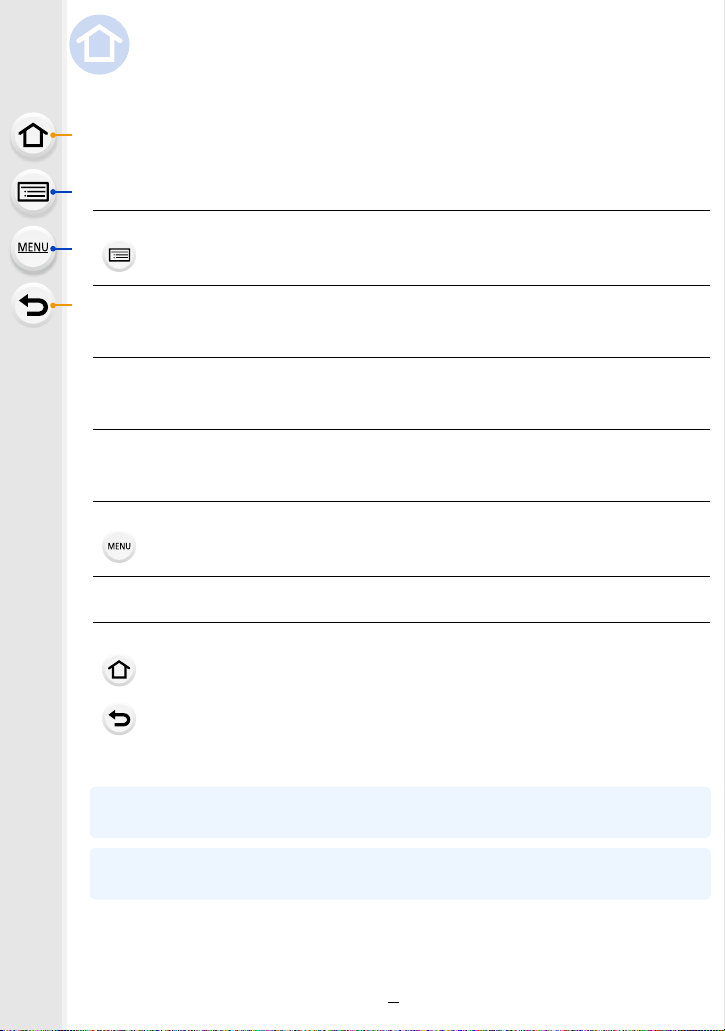
Cómo encontrar la información que necesita
En estas “Instrucciones de funcionamiento para características avanzadas”, puede
encontrar la información que necesite en las siguientes páginas.
Para saltar a la página vinculada y encontrar rápidamente la información, haga clic en
el número de página.
Búsqueda a partir de “Índice”
Haga clic en este icono para ir a “Índice”.
Búsqueda a partir de la lista de botones y
discos
Búsqueda a partir de la lista de pantallas e
iconos
Búsqueda a partir de “Visualización de los
mensajes
”
Búsqueda a partir de “Lista de menús”
Haga clic en este icono para ir a “Lista de menús”.
Búsqueda a partir de “Búsqueda de averías” P344
Haga clic en este icono para ir a “Cómo encontrar la información que necesita”.
Haga clic en este icono para volver a la página mostrada anteriormente.
Para obtener detalles sobre cómo utilizar este manual, consulte la
siguiente página.
P6
P14
P326
P331
P335
P3
Función Wi-Fi
R
P257
2
Page 3
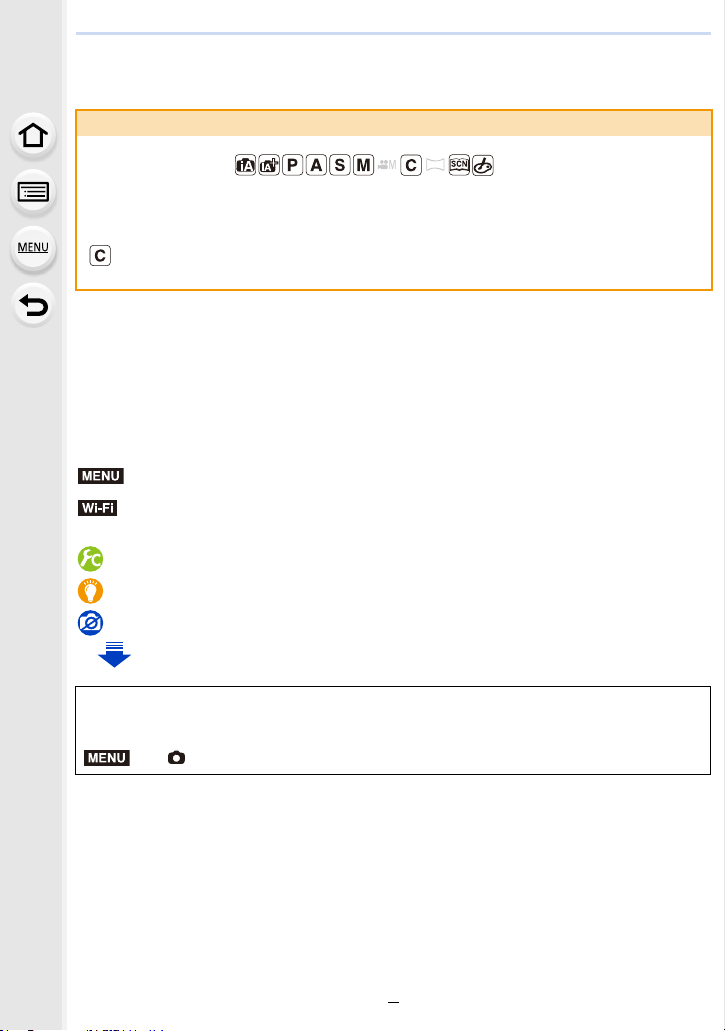
Cómo usar este manual
MENU
MENU
Acerca de la indicación del modo aplicable
Modos Aplicables:
Los iconos indican los modos disponibles para una función.
• Iconos negros: modos aplicables
• Iconos grises: modos no disponibles
serán diferentes según los modos de grabación registrados en los ajustes
personalizados.
• Haga clic en una referencia cruzada en el texto para ir a la página correspondiente.
• Al introducir palabras clave en el campo de búsqueda en la parte superior de la pantalla de
Adobe Reader, puede buscar una palabra clave e ir a la página correspondiente.
• Las operaciones y otros detalles de este manual pueden variar según la versión de Adobe
Reader que utiliza.
∫ Acerca de los símbolos que aparecen en el texto
: Indica que el menú se puede ajustar presionando el botón [MENU/SET].
Wi-Fi
: Indica que el ajuste Wi-Fi se puede ajustar realizar presionando el botón
[Wi-Fi].
: Configuraciones que se pueden efectuar en el menú [Personalizar].
: Consejos para el uso profesional y sugerencias para grabar.
: Condiciones en las que no puede usarse una función en particular.
: Continúa en la siguiente página.
En estas instrucciones de funcionamiento, los pasos para ajustar un elemento del menú
se describen a continuación.
> [Rec] > [Calidad] > [›]
3
Page 4
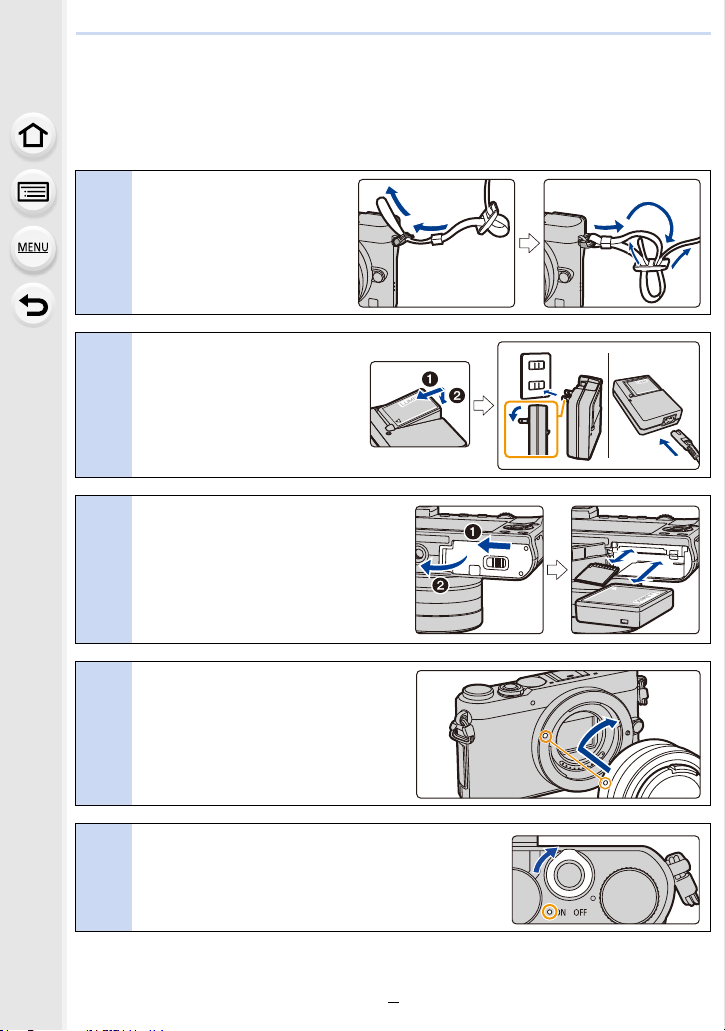
Guía de inicio rápido
Si quiere empezar a tomar imágenes ahora, consulte los pasos para utilizar el modo
automático inteligente como guía. En el modo automático inteligente, puede dejar los
ajustes a la cámara y tomar imágenes fácilmente.
Coloque la correa.
(P20)
1
• Coloque el otro lado de la
correa.
Cargue la batería. (P21)
A : Tipo plug-in
2
B : Tipo entrada
Inserte la tarjeta (opcional)/la
batería. (P27)
3
• Inserte la batería hasta que encaje en
su lugar, preste atención a la
orientación.
Coloque la lente. (P33)
• Para colocar la lente, alinee las
4
marcas de ajuste de la lente, y gire la
lente en la dirección de la flecha.
Encienda la cámara y ajuste el reloj. (P36)
5
4
Page 5
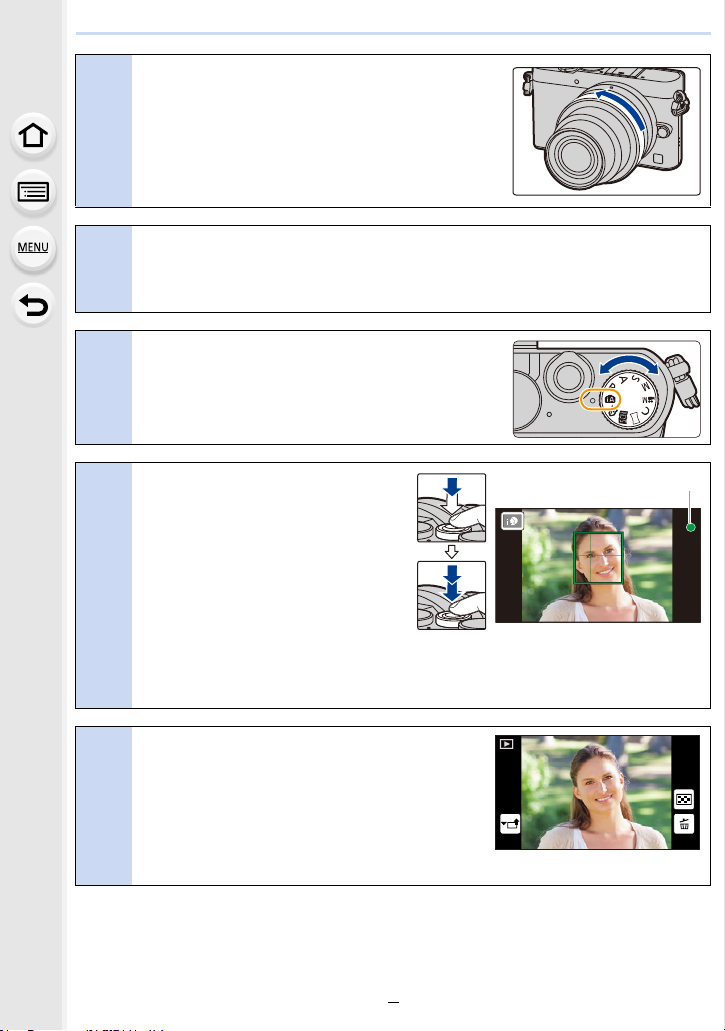
[Cuando se usa la lente intercambiable
6060603.53.53.5
A
1/981/981/981/98
(H-FS12032/H-FS35100)]
Extienda el cilindro del objetivo. (P39)
6
Formatee la tarjeta (inicialización). (P29)
7
Ajuste el disco del modo a [¦]. (P42)
• La configuración de las funciones principales se
8
ajusta automáticamente.
Pulse hasta la mitad el botón
del obturador para enfocar.
A Indicación del enfoque
• Una vez que el objetivo esté
enfocado, aparece la indicación del
9
enfoque.
Pulse completamente el botón
del obturador (empújelo hasta
el fondo) y capte la imagen. (P40)
Compruebe las imágenes que ha
tomado.
10
• La función [Auto Reproducción] muestra las
imágenes que acaba de tomar. (P41)
• Para que aparezcan las imágenes en el modo de
reproducción, pulse [(]. (P226)
5
Page 6
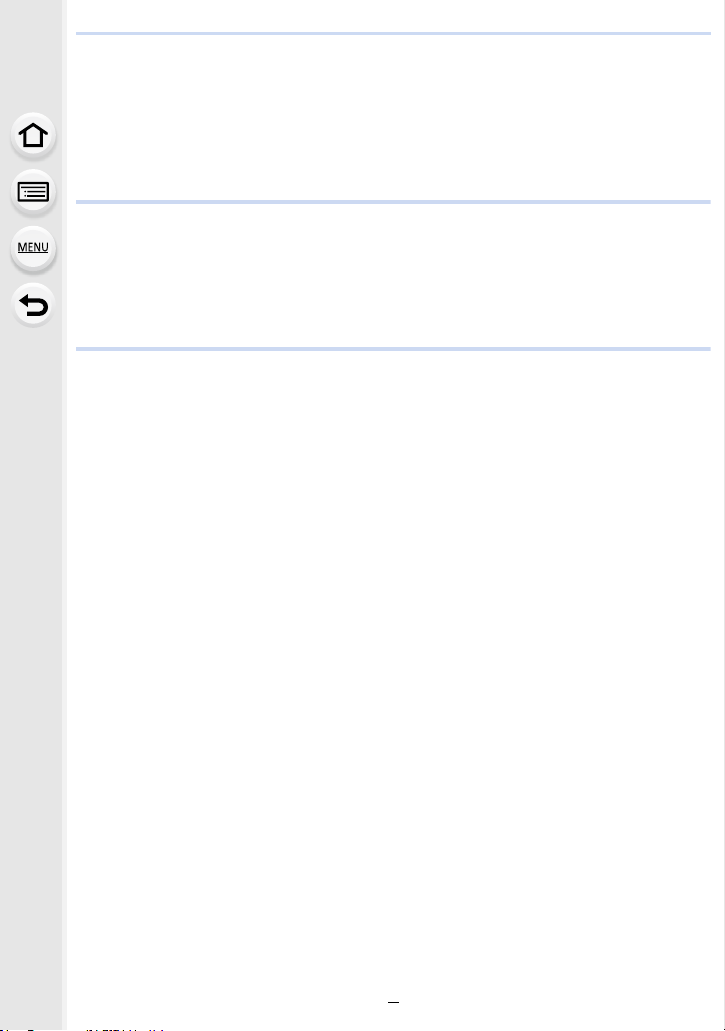
Índice
Cómo encontrar la información que necesita............................................................2
Cómo usar este manual............................................................................................3
Guía de inicio rápido .................................................................................................4
1. Antes de usar el dispositivo
Cuidado de la cámara .............................................................................................12
Accesorios estándar ...............................................................................................13
Nombres y funciones de componentes ...................................................................14
Acerca del objetivo..................................................................................................17
Tarjetas compatibles con este dispositivo...............................................................19
2. Primeros pasos/operaciones básicas
Sujetar la correa al hombro.....................................................................................20
Cargar la batería.....................................................................................................21
• Carga..............................................................................................................21
• Tiempo de funcionamiento aproximado y número de imágenes
grabables .......................................................................................................23
Insertar y quitar la tarjeta (opcional)/la batería........................................................27
• Acerca de la tarjeta.........................................................................................29
• Formateo de la tarjeta (inicialización).............................................................29
• Cantidad aproximada de imágenes que se pueden grabar y el tiempo de
grabación disponible ......................................................................................30
Cambio de la lente..................................................................................................32
Ajuste de la fecha/hora (ajuste del reloj).................................................................36
• Cambiar el ajuste del reloj..............................................................................37
Ajuste dióptrico .......................................................................................................37
Operaciones básicas ..............................................................................................38
• Consejos para tomar buenas imágenes.........................................................38
• Extensión/retracción de la lente [cuando la lente intercambiable
(H-FS12032/H-FS35100) está instalada].......................................................39
• Botón del obturador (Toma de imágenes)......................................................40
• Botón de película (grabación de películas) ....................................................41
• Disco del modo (Selección de un modo de grabación)..................................42
• Disco trasero ..................................................................................................43
• Botones cursor/Botón [MENU/SET] ...............................................................44
• Botón [DISP.] (Cambia la información que aparece en la pantalla)................45
• Botón [LVF] (Cambio del monitor/visor)..........................................................51
• Panel táctil (operaciones táctiles)...................................................................53
• Toma de imágenes con la función táctil .........................................................55
Ajustar los detalles de menú...................................................................................57
Recuperación instantánea de menús de uso frecuente (menú rápido) ..................60
• Cambie el menú rápido a su elemento preferido ...........................................62
Asignación de funciones de uso frecuente en los botones
(botones de función) ...............................................................................................64
6
Page 7
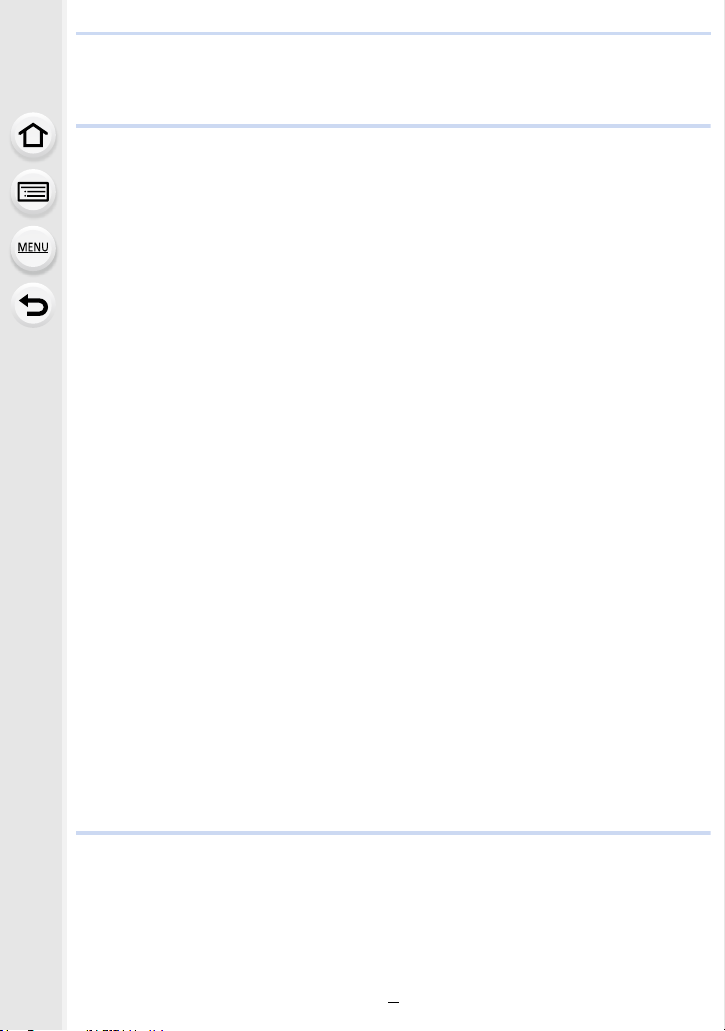
Configuración de los ajustes básicos de esta unidad (menú de configuración) .....66
Ingreso de texto ......................................................................................................74
3. Modos de grabación
Tomar imágenes usando la Función Automática
(Modo automático inteligente).................................................................................75
• Grabación de escenas nocturnas ([iFoto nocturna manual]) .........................79
• Combinación de imágenes en una sola imagen rica en gradación
([iHDR]) ..........................................................................................................80
• Toma de imágenes con un fondo borroso (control de desenfoque)...............81
• Grabación de imágenes mediante el cambio del brillo o el tono
del color..........................................................................................................82
• Acerca del Modo automático inteligente Plus y el Modo automático
inteligente.......................................................................................................83
Tomar imágenes con sus ajustes favoritos (Modo del programa AE).....................85
Tomar imágenes especificando abertura/velocidad de obturación .........................88
• Modo AE con prioridad a la apertura..............................................................88
• Modo AE con prioridad a la obturación ..........................................................89
• Modo de exposición manual...........................................................................90
• Comprobar los efectos de abertura y de la velocidad de obturación
(Modo de vista previa)....................................................................................93
• Fije fácilmente la velocidad de apertura/obturación para una exposición
adecuada (Un toque de AE)...........................................................................94
Tomar imágenes panorámicas (Modo de toma panorámica)..................................95
Tomar imágenes conformes a la escena a ser grabada
(Modo de guía a la escena) ....................................................................................98
Tomar imágenes con diferentes efectos de imagen
(Modo película creativa)........................................................................................107
Grabación de imágenes en movimiento con valor de apertura/velocidad del
obturador configurados manualmente (Modo creativo de imagen en
movimiento) ..........................................................................................................118
• Minimización de sonidos de operación durante la grabación de
imágenes en movimiento .............................................................................119
Registro de sus ajustes preferidos (Modo personalizado)....................................120
• Registrar los ajustes personales del menú (registrar ajustes
personalizados)............................................................................................120
• Grabar usando el ajuste personalizado registrado.......................................121
4. Ajustes de calidad de la imagen y tono de color
Ajustar la calidad de la imagen al agregar un efecto ([Fotoestilo]).......................122
Grabación de imágenes con efectos ([Ajustes de filtro]).......................................124
Ajustar las partes brillantes/oscuras ([Resaltar sombra])......................................126
Ajuste del balance del blanco ...............................................................................127
Ajustar el tamaño y la calidad de la imagen..........................................................131
• Ajustar la relación de aspecto de las imágenes ...........................................131
7
Page 8
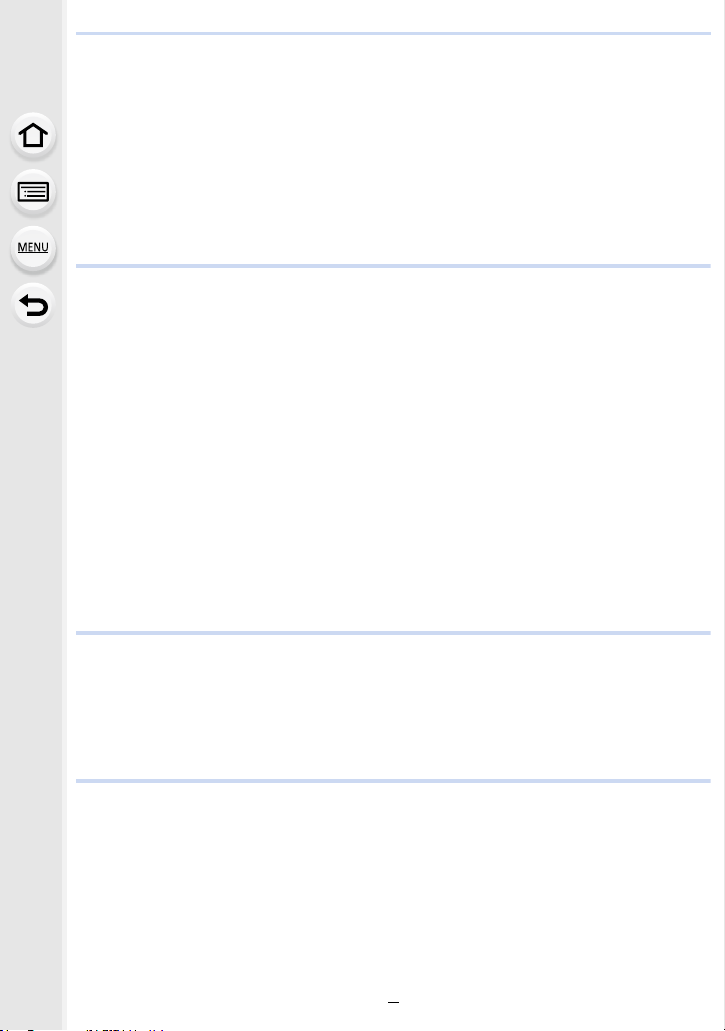
• Ajustar la cantidad de píxeles ......................................................................131
• Ajustar la tasa de compresión de las imágenes ([Calidad]) .........................132
Uso de las funciones de corrección de imagen ....................................................133
• Compensar el contraste y la exposición ([Dinám. intel.]) .............................133
• Incrementar la resolución ([Resoluc. intel.]).................................................133
• Combinar imágenes con distinta exposición ([HDR])...................................134
• Reducir el ruido del obturador largo ([Obturador larg. NR]) .........................135
• Corregir el brillo en la periferia de la pantalla ([Comp. Sombra]) .................135
• Ajustar el espacio del color ([Espacio color])................................................136
5. Ajustes de enfoque y brillo (exposición)
Tomar imágenes con el enfoque automático ........................................................137
• Selección del modo de enfoque (AFS/AFF/AFC).........................................139
• Selección del modo de enfoque automático ................................................141
• Ajuste de la posición del área AF/cambio de tamaño del área AF...............145
• Configuración de la posición de área del enfoque automático con el
panel táctil....................................................................................................148
• Optimización del foco y el brillo para una posición que se toca ...................149
• Ajustar el método de enfoque deseado........................................................150
Tomar imágenes con el enfoque manual ..............................................................153
Cómo fijar el enfoque y la exposición (Bloqueo AF/AE) .......................................159
Compensar la exposición......................................................................................161
Ajuste de la sensibilidad a la luz...........................................................................162
• Ajustar el límite superior de la sensibilidad ISO...........................................163
• Ajustar el incremento de paso de la sensibilidad ISO..................................164
• Ampliar la sensibilidad ISO ..........................................................................164
Seleccionar el método de medición de brillo ([Modo medición])...........................165
6. Ajustes del obturador y accionamiento
Ajustar el tipo de obturador...................................................................................166
Seleccionar un modo de accionamiento ...............................................................168
Tomar imágenes usando el modo de ráfaga.........................................................169
Tomar imágenes usando el muestreo automático ................................................172
Tomar imágenes con el autodisparador................................................................175
7. Funciones personalizadas para distintos sujetos y propósitos
Tomar fotografías automáticamente en intervalos fijos
([Interv. Tiempo-Disparo])......................................................................................177
Crear imágenes detenidas ([Anima. Movimiento D.]) ...........................................180
Realizar múltiples exposiciones en una sola imagen ([Exposición multiple]) .......184
Desactivar los sonidos de operación y la salida de luz a la vez
([Modo silencioso])................................................................................................186
Tomar imágenes claras al registrar rostros ([Reconoce cara]) .............................187
Grabación de perfiles de bebés y mascotas en imágenes ...................................192
Uso de pantallas y visualizaciones adecuadas para la grabación........................193
8
Page 9

8. Estabilizador, zoom y flash
Estabilizador óptico de la imagen .........................................................................195
Tomar imágenes con el zoom ...............................................................................197
• Aumentar el efecto telescópico ....................................................................198
• Zoom con operación táctil............................................................................202
Toma de imágenes con el flash (suministrado).....................................................203
Configuración de las funciones de flash ...............................................................206
• Cambio del modo de disparo........................................................................206
• Cambiar el modo de flash ............................................................................207
• Ajuste de la sincronización de la segunda cortina .......................................209
• Ajustar la salida flash....................................................................................210
• Sincronización de la salida del flash a la Compensación de la
exposición ....................................................................................................210
Tomar imágenes con flashes inalámbricos ...........................................................211
9. Grabación de imágenes en movimiento
Grabar una imagen en movimiento.......................................................................214
• Ajuste del formato, el tamaño y la velocidad de cuadro de la grabación .....217
• Cómo ajustar el enfoque al grabar una imagen en movimiento
[AF continuo] ................................................................................................219
Cómo grabar imágenes en movimiento mientras se graban imágenes fijas ........220
Grabación de películas instantáneas....................................................................221
Uso del menú [Im. movimiento].............................................................................224
• [Película Instantánea]...................................................................................224
• [Formato de grabación] ................................................................................224
• [Calidad grab.] ..............................................................................................224
• [Modo exp.]...................................................................................................224
• [Modo imag.].................................................................................................224
• [AF continuo] ................................................................................................224
• [Teleconv. ext.]..............................................................................................224
• [Red. parpadeo]............................................................................................224
• [Operación silenciosa]..................................................................................225
• [Vis. nivel mic.]..............................................................................................225
• [Ajuste nivel mic.] .........................................................................................225
• [Corta viento] ................................................................................................225
10. Reproducción y edición de imágenes
Reproducir imágenes............................................................................................226
Reproducir imágenes en movimiento....................................................................227
• Crear imágenes fijas desde una imagen en movimiento .............................228
Cambiar el método de reproducción.....................................................................229
• Usar la reproducción con zoom....................................................................229
• Visualizar varias pantallas (reproducción múltiple) ......................................230
• Visualizar las imágenes por fecha de grabación
(reproducción calendario) ............................................................................230
9
Page 10
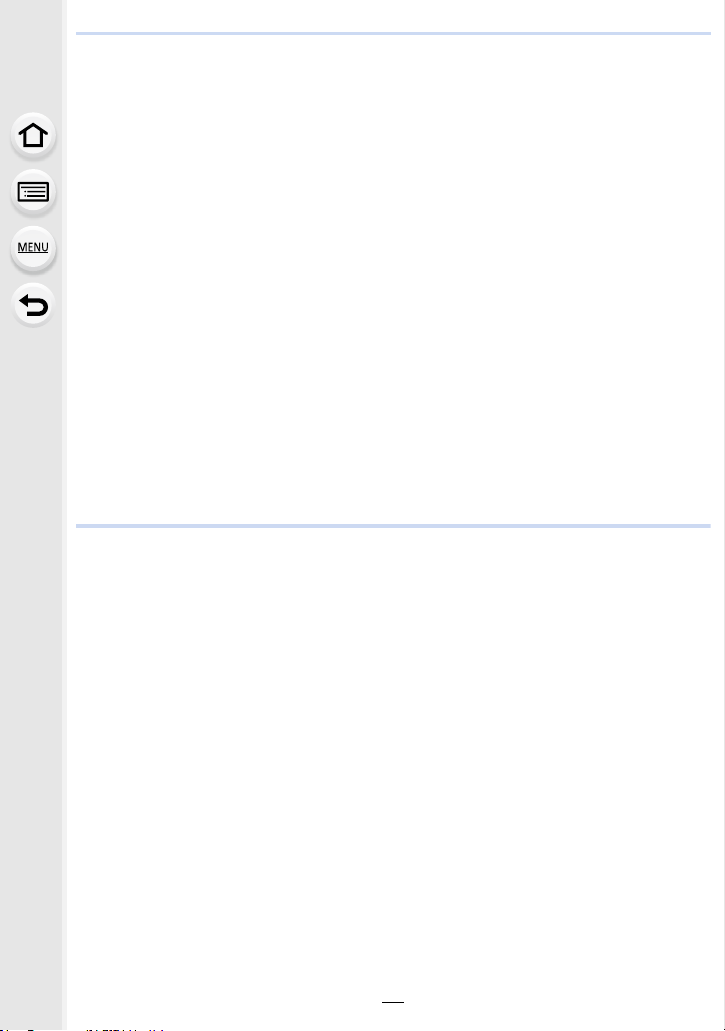
• Reproducción de grupos de imágenes.........................................................231
Borrar imágenes ...................................................................................................233
Uso del menú [Reproducir] ...................................................................................235
• [Ajustes 2D/3D] ............................................................................................235
• [Diapositiva]..................................................................................................235
• [Modo de reproducción]................................................................................237
• [Registro de ubicación].................................................................................238
• [Borrar retoque] ............................................................................................239
• [Editar Título] ................................................................................................241
• [Marcar texto] ...............................................................................................242
• [Divide video]................................................................................................245
• [Intervalo tiempo-vídeo]................................................................................246
• [Vídeo movimiento D.] ..................................................................................246
• [Cambiar Tamaño] ........................................................................................247
• [Recorte].......................................................................................................249
• [Girar]/[Girar pantalla]...................................................................................250
• [Mis favorit.] ..................................................................................................251
• [Ajuste impre.] ..............................................................................................252
• [Proteger]......................................................................................................254
• [Editar Rec. Cara].........................................................................................255
• [Ordenar imagen] .........................................................................................255
• [Confirmar borrado] ......................................................................................256
11. Uso de la función Wi-Fi
Función Wi-FiR......................................................................................................257
Qué puede hacer con la función Wi-Fi..................................................................260
Controlar con un teléfono inteligente o una tableta...............................................261
• Instalación de la aplicación para teléfonos inteligentes o tabletas
“Image App” .................................................................................................261
• Conexión a un teléfono inteligente o una tableta .........................................262
• Toma de imágenes a través de un teléfono inteligente/
tableta (grabación remota) ...........................................................................266
• Reproducción de imágenes en la cámara....................................................267
• Guardar imágenes almacenadas en la cámara ...........................................267
• Enviar imágenes de la cámara a un SNS ....................................................268
• Añadir información de localización en las imágenes guardadas en la
cámara desde un teléfono inteligente/tableta ..............................................268
• Combinación de imágenes en movimiento grabadas con la función
de película instantánea en función de sus preferencias en un teléfono
inteligente/tableta.........................................................................................270
• Enviar imágenes a un teléfono inteligente o una tableta controlando la
cámara .........................................................................................................271
Reproducir imágenes en un televisor....................................................................274
Impresión inalámbrica...........................................................................................275
Cuando se envían imágenes al dispositivo AV .....................................................276
Cuando se envían imágenes al ordenador ...........................................................278
10
Page 11
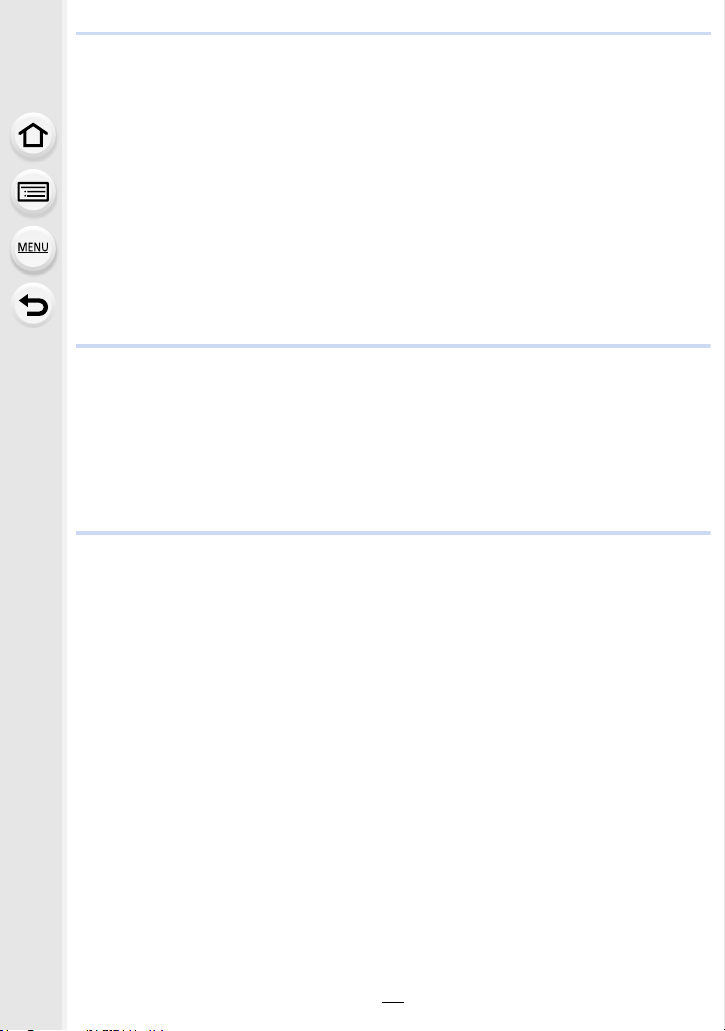
Usar servicios WEB ..............................................................................................282
• Cuando se envían imágenes al servicio WEB .............................................283
• Cuando se envían imágenes a [Servicio sincron. de nube] .........................287
Registrarse en el “LUMIX CLUB”..........................................................................289
• Acerca de [LUMIX CLUB].............................................................................289
Acerca de las conexiones .....................................................................................294
• Conectar desde su hogar (por la red)...........................................................295
• Conectarse desde una ubicación lejos de su hogar (conexión directa) .......297
• Conectarse rápidamente con los mismos ajustes que los anteriores
([Seleccionar un destino del histórico]/[Seleccionar un destino de mis
favoritos]) .....................................................................................................298
• Acerca de los ajustes para el envío de imágenes ........................................300
Menú [Ajuste Wi-Fi]...............................................................................................303
12. Conexión a otro equipo
Disfrutar de las imágenes en 3D...........................................................................305
Reproducir las imágenes en una pantalla del televisor.........................................308
• Usando VIERA Link (HDMI) .........................................................................310
Guardar imágenes fijas e imágenes en movimiento en su ordenador..................312
• Acerca del software suministrado.................................................................313
Guardar imágenes fijas e imágenes en movimiento en una grabadora................317
Imprimir las imágenes...........................................................................................318
13. Otro
Accesorios opcionales ..........................................................................................324
Pantalla del monitor/Pantalla del visor ..................................................................326
Visualización de los mensajes ..............................................................................331
Lista de menús......................................................................................................335
• [Rec].............................................................................................................335
• [Im. movimiento] ...........................................................................................338
• [Personalizar] ...............................................................................................339
• [Conf.]...........................................................................................................341
• [Reproducir]..................................................................................................343
Búsqueda de averías ............................................................................................344
Precauciones para el uso......................................................................................358
11
Page 12
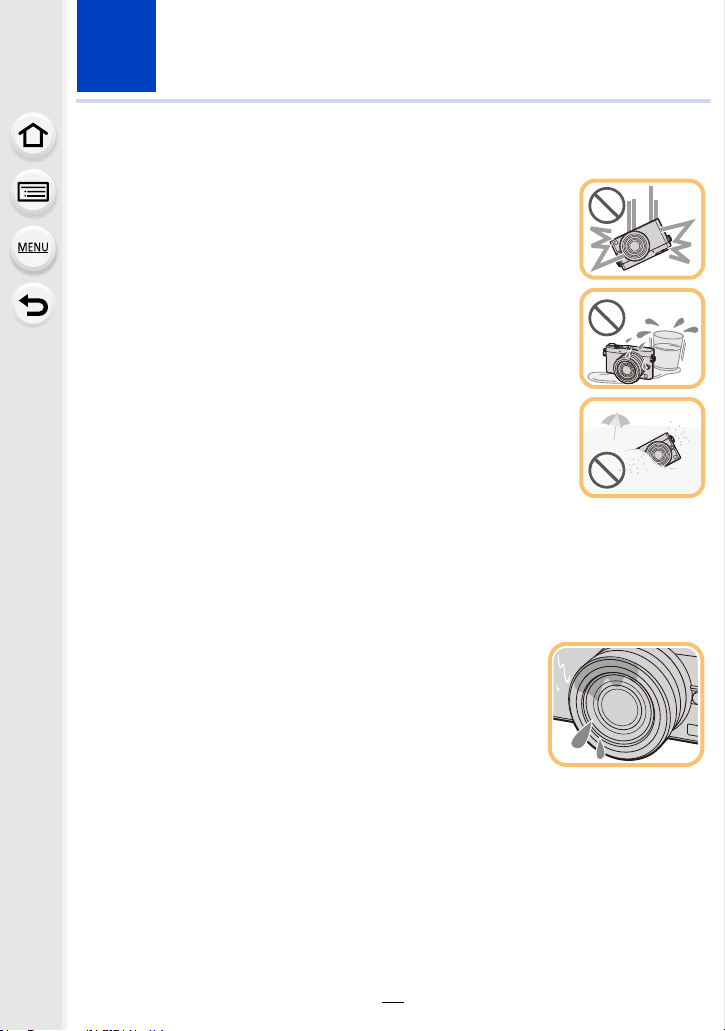
1. Antes de usar el dispositivo
Cuidado de la cámara
No exponga a vibración fuerte, golpe o presión.
•
La lente, el monitor o la carcasa externa se pueden dañar si se utilizan
en las siguientes condiciones.
Es posible que funcionen mal o que no se grabe la imagen si:
– Haga caer o golpee la cámara.
– Presione fuertemente en la lente o el monitor.
Esta cámara no es a prueba de polvo/goteo/agua.
Evite usar la cámara en lugares con mucho polvo, agua, arena,
etc.
El líquido, la arena y otros materiales extraños pueden entrar en el
•
espacio alrededor de la lente, botones, etc. Tenga mucho cuidado ya
que no solamente puede causar fallas sino que pueden ser irreparables.
– Lugares con mucha arena o polvo.
– Lugares donde el agua puede entrar en contacto con esta unidad
como en un día de lluvia o en la playa.
No coloque sus manos dentro del montaje del cuerpo de la
cámara digital. Ya que la unidad del sensor es un aparato de precisión puede causar
una falla o daño.
∫ Acerca de la condensación (Cuando las lentes, el visor o el monitor están
empañados)
La condensación ocurre cuando la temperatura ambiente o la
•
humedad cambia. Tenga cuidado con la condensación, ya que
provoca manchas en la lente, el visor y el monitor, produce hongos
y causa fallas en el funcionamiento de la cámara.
• Si ocurre la condensación, apague la cámara y déjela durante
2 horas. La niebla desaparecerá naturalmente cuando la
temperatura de la cámara esté cerca de la temperatura ambiente.
12
Page 13
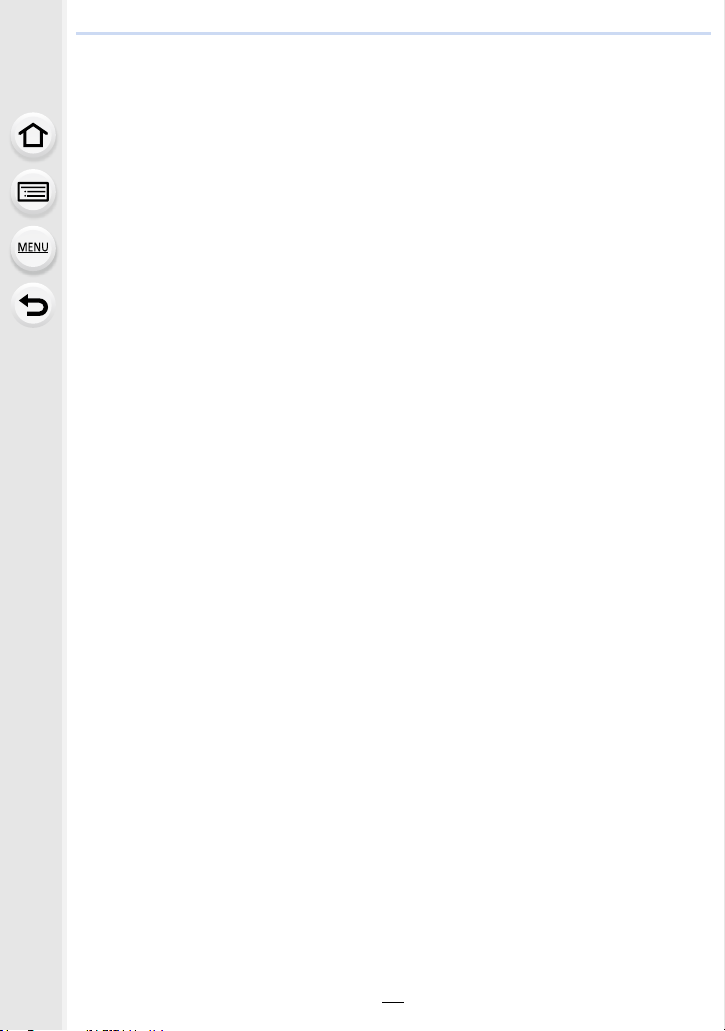
1. Antes de usar el dispositivo
Accesorios estándar
Antes de usar la cámara, compruebe que estén suministrados todos los
accesorios.
Los accesorios y su forma difieren según el país o la región donde se compró la cámara.
•
Para detalles sobre los accesorios, consulte “Instrucciones básicas de funcionamiento”.
• El paquete de la batería se cita como paquete de batería o batería en el texto.
• Cargador de batería se cita como cargador de batería o cargador en el texto.
• La tarjeta de memoria SD, la tarjeta de memoria SDHC y la tarjeta de memoria SDXC se
indican como tarjeta en el texto.
• La tarjeta es un accesorio opcional.
• La descripción en estas instrucciones de funcionamiento se basa en la lente intercambiable
(H-FS12032).
13
Page 14
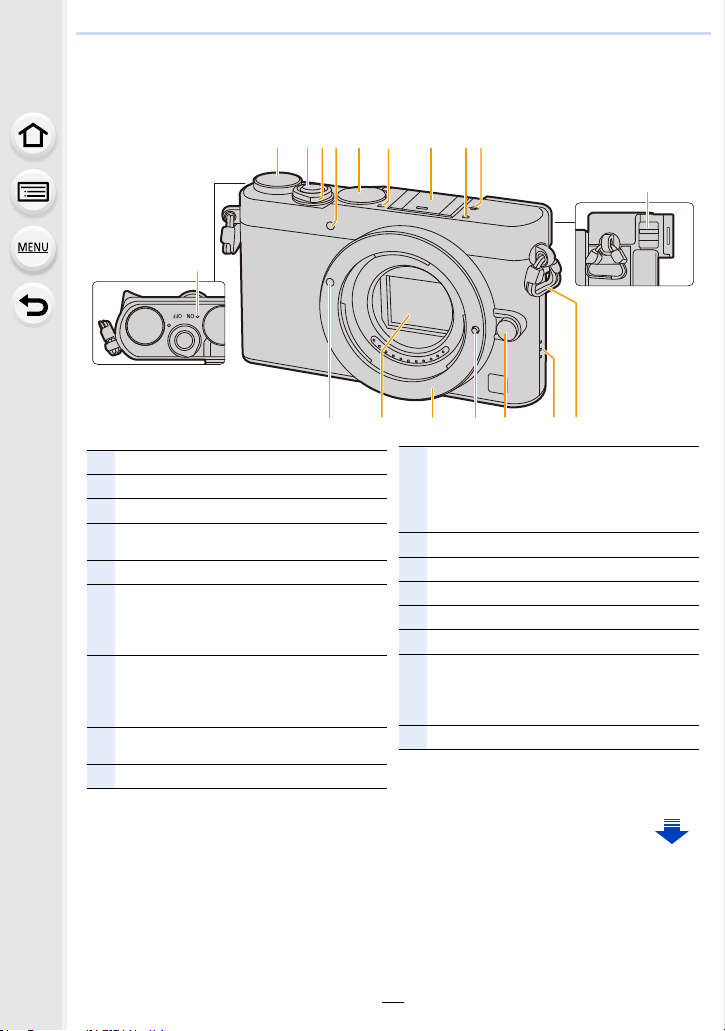
1. Antes de usar el dispositivo
1
Disco del modo (P42)
2
Botón del obturador (P40)
3
Interruptor ON/OFF de la cámara (P36)
4
Indicador del autodisparador (P175)/
Luz de ayuda AF (P151)
5
Disco de modo de enfoque (P139, 153)
6
Micrófono estéreo (P225)
• Tenga cuidado de no cubrir el micrófono con
su dedo. Hacerlo puede hacer que sea difícil
grabar el sonido.
7
Zapata (cubierta de la zapata) (P203)
• Mantenga la cubierta de la zapata de
contacto fuera del alcance de los niños para
evitar que se la traguen.
8
Marca de referencia de la distancia del
enfoque (P156)
9
Palanca de ajuste dióptrico (P37)
10
Indicador de estado (P36)/
Indicador de conexión Wi-Fi
®
(P258)
• La luz se ilumina en color verde cuando se
enciende la cámara y en color azul cuando
está conectada a Wi-Fi.
11
Marca de ajuste de la lente (P33)
12
Sensor
13
Montura
14
Palanca de bloqueo del objetivo
15
Botón de desbloqueo del objetivo (P32)
16
Altavoz
• Tenga cuidado de no cubrir el altavoz con su
dedo. Hacerlo puede hacer que sea difícil
escuchar el sonido.
17
Sujetar la correa de hombro (P20)
Nombres y funciones de componentes
∫ Cuerpo de la cámara
1 2 45 766
3 8
10
14 1511 1312 16 17
9
14
Page 15
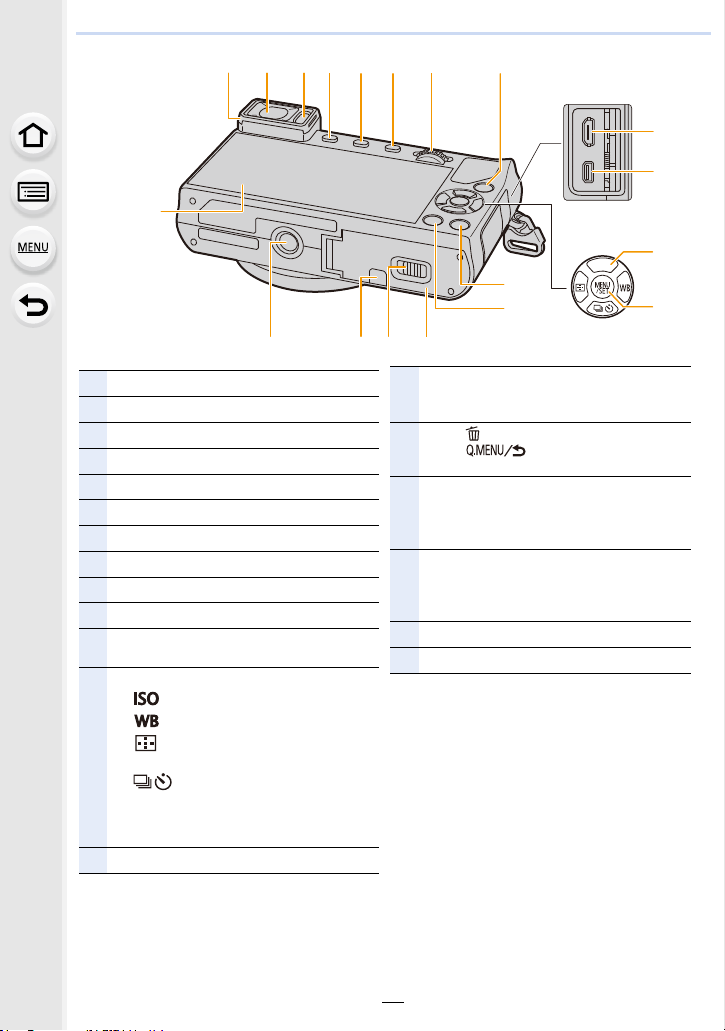
1. Antes de usar el dispositivo
18
Pantalla táctil (P53)/monitor (P326)
19
Ocular (P359)
20
Visor (P51)
21
Sensor ocular (P51)
22
Botón [LVF] (P51)/Botón [Fn2] (P64)
23
Botón [Wi-Fi] (P258)/Botón [Fn1] (P64)
24
Botón [(] (Reproducción) (P226)
25
Disco trasero (P43)
26
Botón de imagen en movimiento (P214)
27
Toma [HDMI] (P308)
28
Toma [AV OUT/DIGITAL] (P309, 315, 317,
318)
29
Botones de cursor (P44)
3/[ ] (Sensibilidad ISO) (P162)
1/[ ] (Balance de blancos) (P127)
2/[ ] (Modo de Enfoque automático)
(P141)
4/[ ] (Modo accionamiento) (P168)
– Individual (P168)/Ráfaga (P169)/
Muestreo automático (P172)/Disparador
automático (P175)
30
Botón [MENU/SET] (P44, 57)
31
Botón [DISP.] (P45, 49)
• Cada vez que se presiona, el visor del
monitor cambia.
32
Botón [ ] (Eliminar) (P233)/
Botón [ ] (Menú rápido/Volver)
(P60)
33
Montaje del trípode (P365)
• Un trípode con un tornillo de 5,5 mm o más
de largo puede dañar esta unidad si se
coloca.
34
Tapa del adaptador DC (P325)
• Cuando usa un adaptador de CA, asegúrese
de usar el acoplador de CC de Panasonic
(opcional) y el adaptador de CA (opcional).
35
Palanca del disparador (P27)
36
Tapa de la tarjeta de memoria/batería (P27)
18
19 20
21
33 35
23 24 25
2622
31
32
34 36
15
27
28
リヴヰ
29
30
Page 16
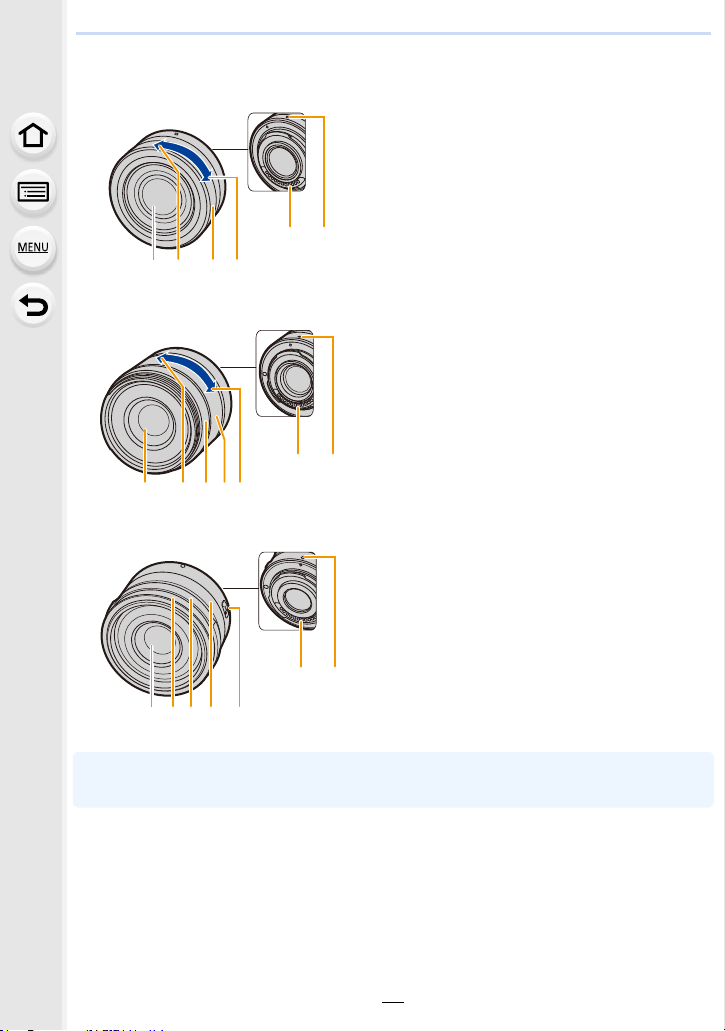
1. Antes de usar el dispositivo
78 9101
56
∫ Objetivo
H-FS12032 1 Superficie de la lente
2 Teleobjetivo
3 Anillo de zoom (P197)
4 Gran angular
5 Punto de contacto
6 Marca de ajuste de la lente (P33)
7 Anillo de enfoque (P153)
8 Anillo de decoración
Retire esta cubierta cuando utilice la
•
visera de la lente.
9 Anillo de apertura
•
Gire el anillo para ajustar el valor de
apertura.
H-FS35100
12
56
34
• Si ajusta la cámara al modo AE con
prioridad a la abertura o al modo de
exposición manual, se habilitará el valor
de apertura del anillo.
• Si ajusta la posición del anillo de apertura
56
7412 3
H-X015
a [A], se habilitará el valor de apertura de
la cámara.
• Cuando se habilita el anillo de apertura,
compruebe si ha cambiado el valor de
apertura después de conectar o retirar el
anillo de la decoración.
10 Interruptor [AF/MF]
•
Cuando el interruptor [AF/MF] del objetivo
o de la configuración de la cámara se
establece a [MF], se habilita el enfoque
manual (MF).
Los lentes intercambiables (H-FS12032) no tienen aro de enfoque, pero se puede usar el
•
enfoque manual mediante el manejo de la cámara. Consulte P153 para obtener más detalles.
16
Page 17
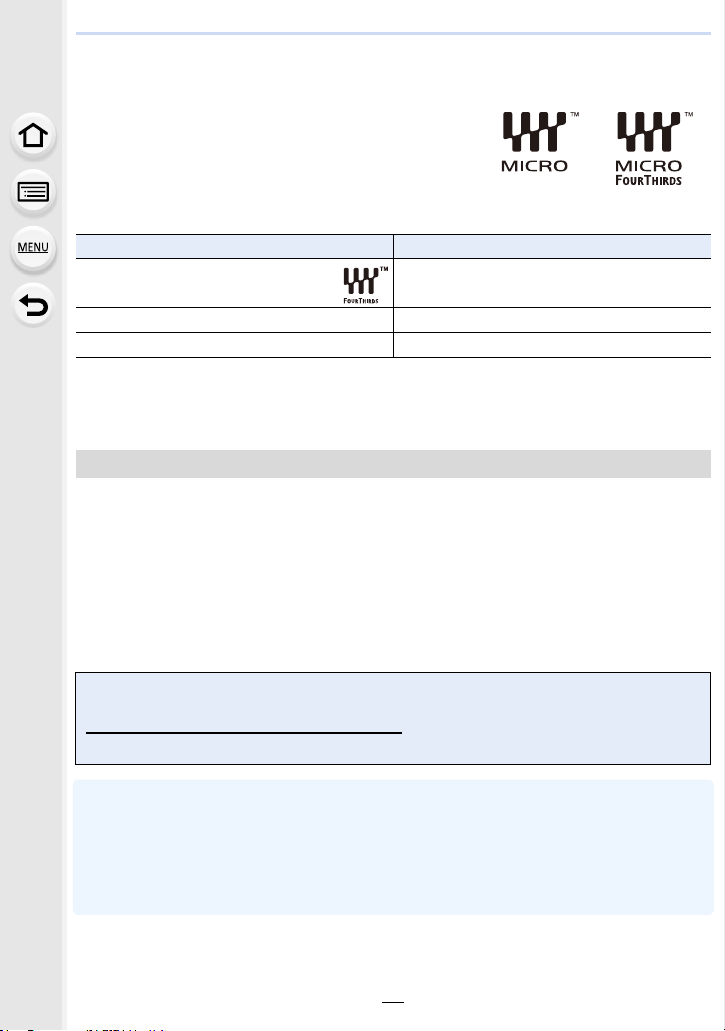
1. Antes de usar el dispositivo
Acerca del objetivo
Esta unidad puede utilizar las lentes exclusivas
compatibles con la lente de especificación de montaje
del sistema de Micro Four Thirds
Four Thirds).
También puede utilizar un objetivo de estas
características si instala un adaptador de montaje.
Lente Adaptador de montaje
Lente de especificación de montaje
de Four Thirds™
Lente intercambiable de montaje M de Leica Adaptador de montaje M (DMW-MA2M: opcional)
Lente intercambiable de montaje R de Leica Adaptador de montaje R (DMW-MA3R: opcional)
Para algunas lentes, la distancia real a la que está enfocado el sujeto puede diferir un poco
•
desde la distancia evaluada.
• Al usar un adaptador de montaje de la lente Leica, ajuste [Grab. Sin Lente] (P32) en [ON].
Acerca de las lentes y las funciones
Hay funciones que no se pueden usar, o la operación puede ser diferente según la lente
usada.
Enfoque automático/ajuste de apertura automática/Función de control de desenfoque
(P81)/[Comp. Sombra] (P135)/[Enfoque Gradual] ([Película Instantánea]) (P223)/[AF
rápido] (P150)/[Sensor de ojo AF] (P52)/[Tipo de obturador] (P166)/[Estabilizador] (P195)/
[Zoom motorizado] (P201)/Zoom táctil (P202)
TM
(montaje de Micro
Adaptador de montaje (DMW-MA1: opcional)
Para obtener detalles sobre la lente usada, consulte el sitio web.
Consulte catálogo, sitio web etc. para obtener la última información acerca de los
objetivos compatibles.
http://panasonic.jp/support/global/cs/dsc/
(Este sitio sólo es en inglés.)
La gama disponible del flash etc. difiere según el valor de abertura del objetivo que está
•
usando.
• La longitud focal de la lente en uso es equivalente al doble cuando se convierte en la cámara
de película de 35 mm.
(Será equivalente a la lente de 100 mm cuando se utiliza una lente de 50 mm.)
Consulte con el sitio web para obtener detalles sobre la lente 3D intercambiable.
17
Page 18
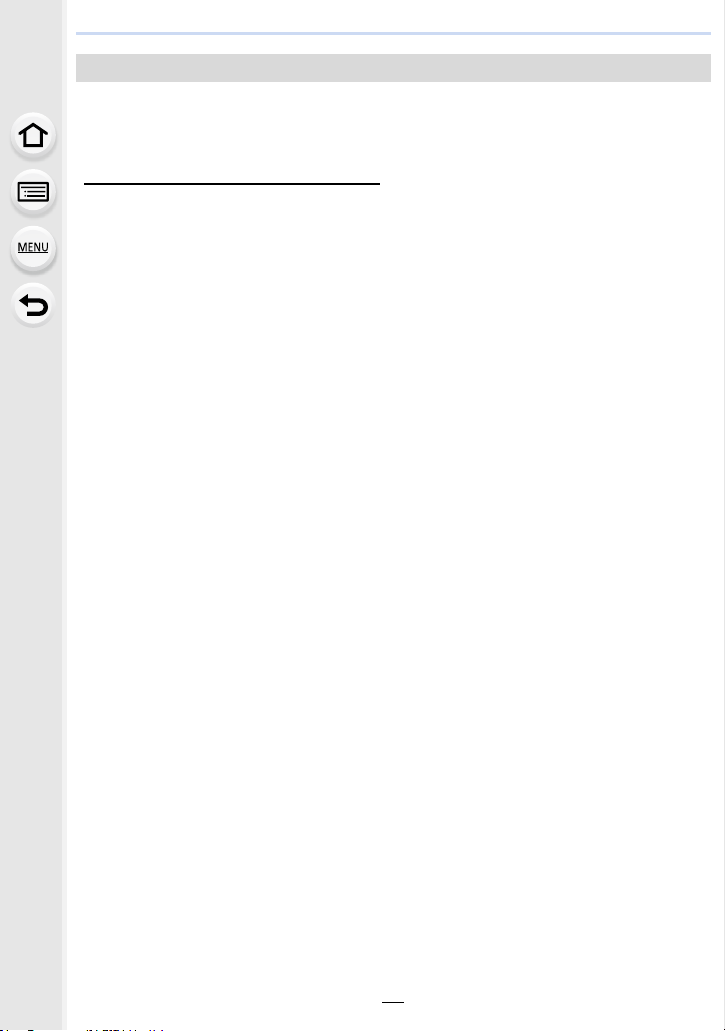
1. Antes de usar el dispositivo
Acerca del firmware de la lente intercambiable
Para una grabación más uniforme, se recomienda que actualice el firmware de la lente
intercambiable con la versión más reciente.
Para ver la última información sobre el firmware o para descargar el firmware, visite la
•
siguiente página de atención al cliente:
http://panasonic.jp/support/global/cs/dsc/
(Este sitio sólo es en inglés.)
• Para comprobar la versión firmware de la lente intercambiable, conéctela al cuerpo de la
cámara [Vis. versión] en el menú [Conf.].
18
Page 19
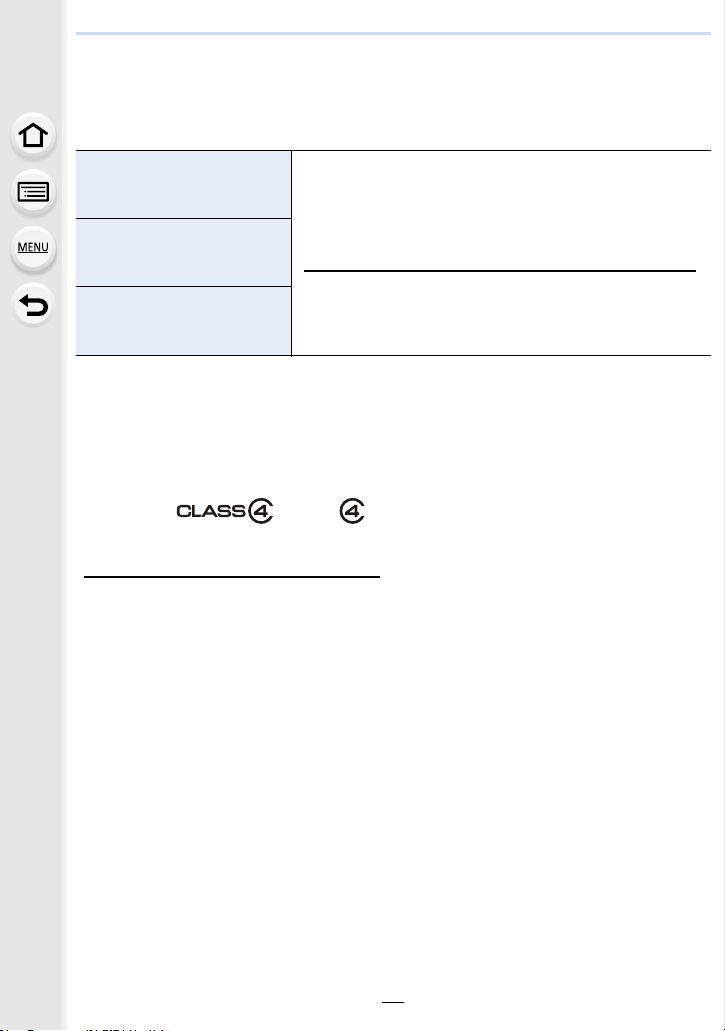
1. Antes de usar el dispositivo
Tarjetas compatibles con este dispositivo
Las siguientes tarjetas que conforman el estándar SD se pueden usar con esta unidad.
(Estas tarjetas se citan en el texto como Tarje ta.)
Tarjeta de memoria SD
(de 8 MB a 2 GB)
Tarjeta de memoria SDHC
(de 4 GB a 32 GB)
Tarjeta de memoria SDXC
(48 GB, 64 GB)
∫ Sobre la grabación de imágenes en movimiento y la clase de velocidad SD
Confirme la velocidad SD (la velocidad normal de escritura continua) en una etiqueta de la
tarjeta, etc., cuando grabe imágenes en movimiento.
Use una tarjeta con clase de velocidad SD “Clase 4” o más para grabar imágenes en
movimiento [AVCHD]/[MP4].
Por
ejemplo:
Confirme, por favor, la última información en el siguiente sitio web.
•
http://panasonic.jp/support/global/cs/dsc/
(Este sitio sólo está disponible en inglés.)
• Las tarjetas de memoria SDHC y las tarjetas de memoria
SDXC se pueden usar solamente con sus dispositivos
compatibles.
• Verifique que el ordenador y otros equipos sean compatibles
cuando se usan las tarjetas de memoria SDXC.
http://panasonic.net/avc/sdcard/information/SDXC.html
• Esta unidad es compatible con las tarjetas de memoria
SDHC/SDXC compatible UHS-I.
• Solamente se pueden usar las tarjetas con la capacidad
restante mencionada.
19
Page 20
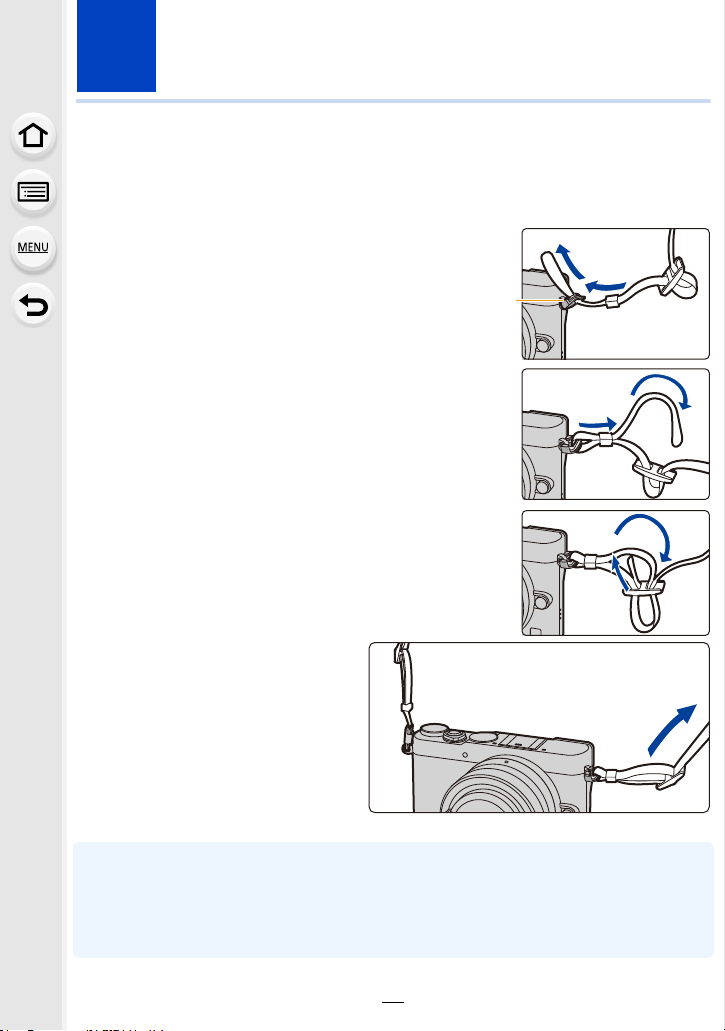
2. Primeros pasos/operaciones básicas
A
Sujetar la correa al hombro
• Le recomendamos que una la correa al hombro cuando usa la cámara para evitar que
ésta última se caiga.
Pase la correa al hombro a través de la
1
respectiva sujeción en el cuerpo de la
cámara.
A: Sujeción de la correa al hombro
Pase el cabo de la correa al hombro a
2
través del anillo en la dirección de la flecha y,
luego, pásela a través del retén.
Pase el cabo de la correa al hombro a través
3
del orificio por el lado opuesto del retén.
Empuje el otro lado de la
4
correa al hombro y luego
compruebe que no salga
fuera.
• Siga los pasos 1 a 4 y luego una
el otro lado de la correa al
hombro.
• Utilice la correa al hombro alrededor de su hombro.
– No la ponga alrededor del cuello.
Podría causar heridas o accidentes.
• No deje la correa al hombro al alcance de los niños.
– Podría causar un accidente si se la pusiese alrededor del cuello.
20
Page 21
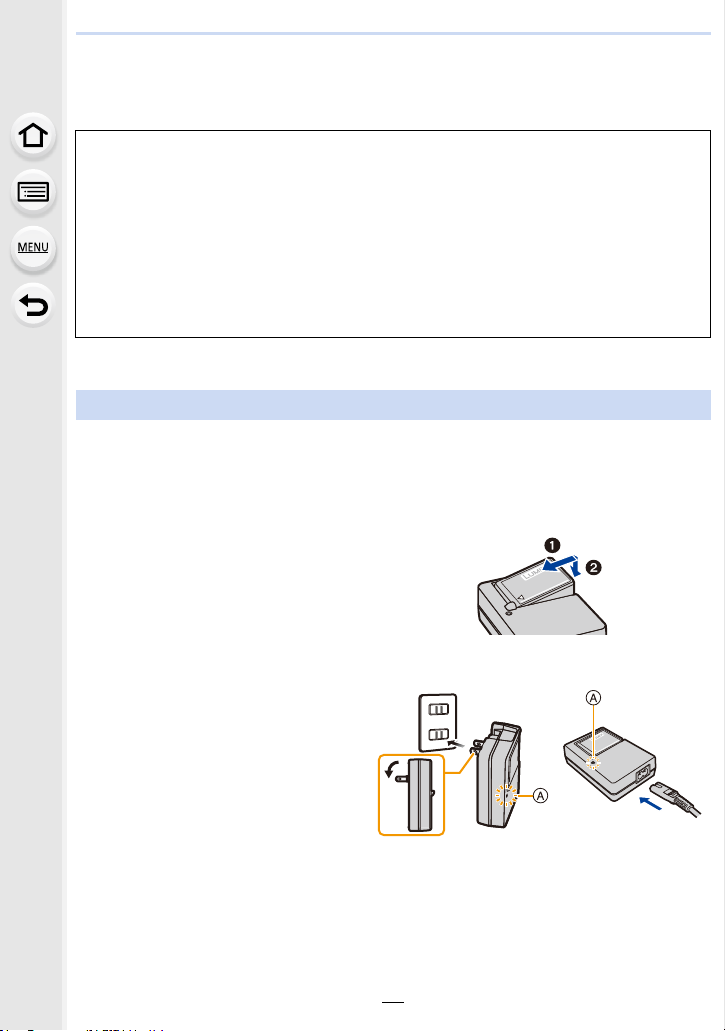
2. Primeros pasos/operaciones básicas
Cargar la batería
∫ Acerca de las baterías que pueden usarse con esta cámara
Se ha encontrado que en algunos mercados se hallan disponibles a la venta
paquetes de baterías contrahechos, muy parecidos al producto original.
Algunos de estos paquetes no están adecuadamente protegidos mediante una
protección interna que cumpla con los requisitos de las normas de seguridad
apropiadas. Está la posibilidad de que estos paquetes de baterías puedan
producir un incendio o explosión. Repare en que no tendremos responsabilidad
alguna por cualquier accidente o avería que surja a consecuencia del uso de un
paquete de baterías contrahecho. Para asegurarse de utilizar productos
seguros, le recomendamos que utilice un paquete de baterías original de
Panasonic.
•
Uso del cargador correspondiente y batería.
Carga
• Cuando se envía la cámara, la batería está descargada. Cárguela antes de usarla.
• Cargue la batería usando el cargador doméstico.
Conecte la batería prestando
1
atención a su dirección.
Conecte el cargador a la
2
toma de corriente.
• El indicador [CHARGE] A se
enciende y comienza la carga.
Tipo plug-in Tipo de entrada
21
Page 22
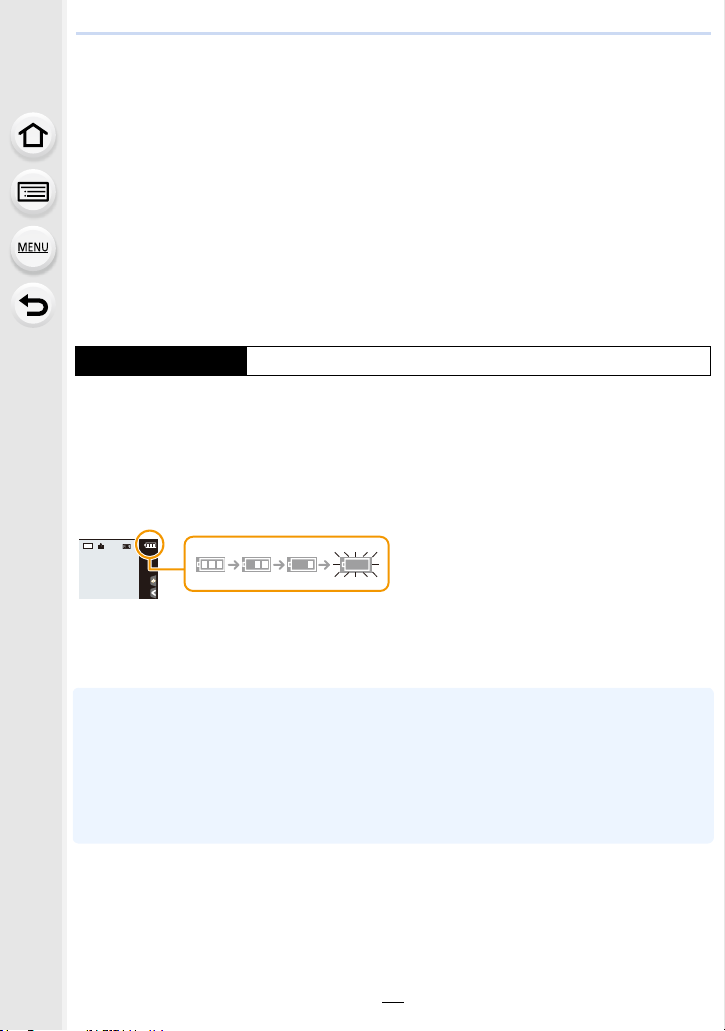
2. Primeros pasos/operaciones básicas
AFSAFS
L
4:3
∫ Sobre el indicador [CHARGE]
Encendida:
Cargando.
Apagada: Se completó la carga.
(Desconecte el cargador del tomacorriente y separe la batería
cuando la carga está completa.)
•
Cuando parpadea el indicador [CHARGE]
– La batería es demasiado alta o baja. Se recomienda cargar la batería nuevamente en una
temperatura ambiente entre 10 oC y 30 oC.
– Los terminales del cargador o de la batería están sucios. En este caso, límpielos con un paño
seco.
∫ Tiempo de carga
Tiempo de carga Aprox. 130 min
•
El tiempo de carga se indica para cuando se agote enteramente la batería.
El tiempo de carga puede variar según cuánto se use la batería.
El tiempo de carga de la batería puede ser más largo de lo normal si la batería se utiliza
en un ambiente caliente o frío o se ha quedado sin utilizar durante un largo período de
tiempo.
∫ Indicación de la batería
La indicación se pone roja y parpadea si se agota la carga que queda de la batería.
•
(También parpadea el indicador de estado)
Recargue la batería o sustitúyala con una batería totalmente cargada.
• No deje objetos metálicos (como grapas) cerca de las áreas de contacto de la clavija de
alimentación.
De lo contrario, podría causar un incendio o descarga eléctrica debido al cortocircuito o
el calor generado.
• La batería puede recargarse incluso cuando tiene algo de carga, pero no se recomienda
recargar la batería cuando está totalmente cargada.
(Ya que puede viciarse.)
22
Page 23

2. Primeros pasos/operaciones básicas
Tiempo de funcionamiento aproximado y número de imágenes grabables
Según el estándar CIPA en el modo AE programado
Los valores entre “( )” son aquellos que se alcanzan cuando el flash se dispara con el
máximo brillo en una de cada dos imágenes que tome.
[Cuando se utiliza el flash (suministrado)]
∫ Grabación de imágenes fijas (cuando se usa el monitor)
Cuando se usa la lente intercambiable (H-FS12032)
Cantidad de imágenes que pueden
grabarse
Tiempo de grabación Aprox. 125 min (Aprox. 105 min)
Cuando se usa la lente intercambiable (H-FS35100)
Cantidad de imágenes que pueden
grabarse
Tiempo de grabación Aprox. 130 min (Aprox. 105 min)
Cuando se usa la lente intercambiable (H-X015)
Cantidad de imágenes que pueden
grabarse
Tiempo de grabación Aprox. 130 min (Aprox. 105 min)
Aprox. 250 imágenes (Aprox. 210 imágenes)
Aprox. 260 imágenes (Aprox. 210 imágenes)
Aprox. 260 imágenes (Aprox. 210 imágenes)
∫ Grabación de imágenes fijas (cuando se usa el visor)
Cuando se usa la lente intercambiable (H-FS12032)
Cantidad de imágenes que pueden
grabarse
Tiempo de grabación Aprox. 130 min (Aprox. 110 min)
Cuando se usa la lente intercambiable (H-FS35100)
Cantidad de imágenes que pueden
grabarse
Tiempo de grabación Aprox. 135 min (Aprox. 110 min)
Cuando se usa la lente intercambiable (H-X015)
Cantidad de imágenes que pueden
grabarse
Tiempo de grabación Aprox. 135 min (Aprox. 110 min)
Aprox. 260 imágenes (Aprox. 220 imágenes)
Aprox. 270 imágenes (Aprox. 220 imágenes)
Aprox. 270 imágenes (Aprox. 220 imágenes)
23
Page 24

2. Primeros pasos/operaciones básicas
Condiciones de grabación para los estándares CIPA
•
CIPA es la abreviatura de [Camera & Imaging Products Association].
• Temperatura: 23 oC/Humedad: 50%RH cuando está activado el monitor/visor.
• Cuando utiliza una tarjeta de memoria SDHC de Panasonic.
• Uso de la batería suministrada.
• La grabación inicia 30 segundos después de activar la cámara.
(Cuando se coloca la lente intercambiable compatible con la función del estabilizador óptico de
imagen, fije el estabilizador óptico de imagen en [ ])
• Grabación una vez cada 30 segundos.
• Apagar la cámara cada 10 grabaciones y dejarla hasta que baje la temperatura de las baterías.
La cantidad de imágenes que se pueden grabar varía según el tiempo del intervalo
de grabación. Si el tiempo del intervalo de grabación se alarga, la cantidad de
imágenes que se pueden grabar disminuye.
[Por ejemplo, si va a tomar una imagen cada dos minutos, entonces la cantidad de
imágenes se reduce a aproximadamente un cuarto de la cantidad de imágenes
mencionadas antes (en base a una imagen tomada cada 30 segundos).]
24
Page 25
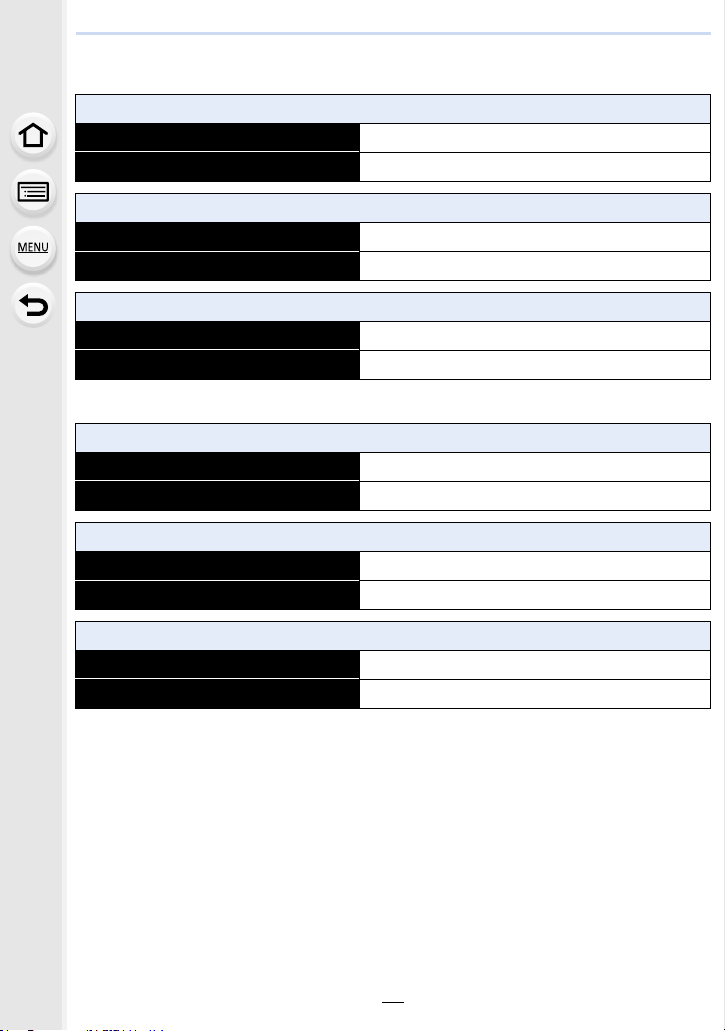
2. Primeros pasos/operaciones básicas
∫ Grabación de imágenes en movimiento (cuando se usa el monitor)
[AVCHD] (Grabación con la calidad de la imagen ajustada en [FHD/17M/50i])
Cuando se usa la lente intercambiable (H-FS12032)
Tiempo de grabación Aprox. 80 min
Tiempo de grabación real Aprox. 40 min
Cuando se usa la lente intercambiable (H-FS35100)
Tiempo de grabación Aprox. 90 min
Tiempo de grabación real Aprox. 45 min
Cuando se usa la lente intercambiable (H-X015)
Tiempo de grabación Aprox. 90 min
Tiempo de grabación real Aprox. 45 min
[MP4] (Grabación con la calidad de la imagen ajustada en [FHD/20M/25p])
Cuando se usa la lente intercambiable (H-FS12032)
Tiempo de grabación Aprox. 80 min
Tiempo de grabación real Aprox. 40 min
Cuando se usa la lente intercambiable (H-FS35100)
Tiempo de grabación Aprox. 90 min
Tiempo de grabación real Aprox. 45 min
Cuando se usa la lente intercambiable (H-X015)
Tiempo de grabación Aprox. 90 min
Tiempo de grabación real Aprox. 45 min
Estos tiempos son para una temperatura ambiente de 23 oC y una humedad del 50%RH.
•
Tenga en cuenta que estos tiempos son aproximados.
• El tiempo grabable real es el tiempo disponible para la grabación cuando se repiten acciones
como encender o apagar la unidad y comenzar/detener la grabación, etc.
• El tiempo máximo para grabar las imágenes de forma continua con [AVCHD] es de 29 minutos
59 segundos.
• El tiempo máximo para grabar las imágenes en movimiento de forma continua con [MP4] es de
29 minutos 59 segundos o hasta 4 GB.
(En el caso de [FHD/28M/50p]/[FHD/20M/25p] en formato [MP4], el tamaño del archivo es
grande y, en consecuencia, el tiempo que se puede grabar se reducirá a menos de 29 minutos
59 segundos.)
25
Page 26
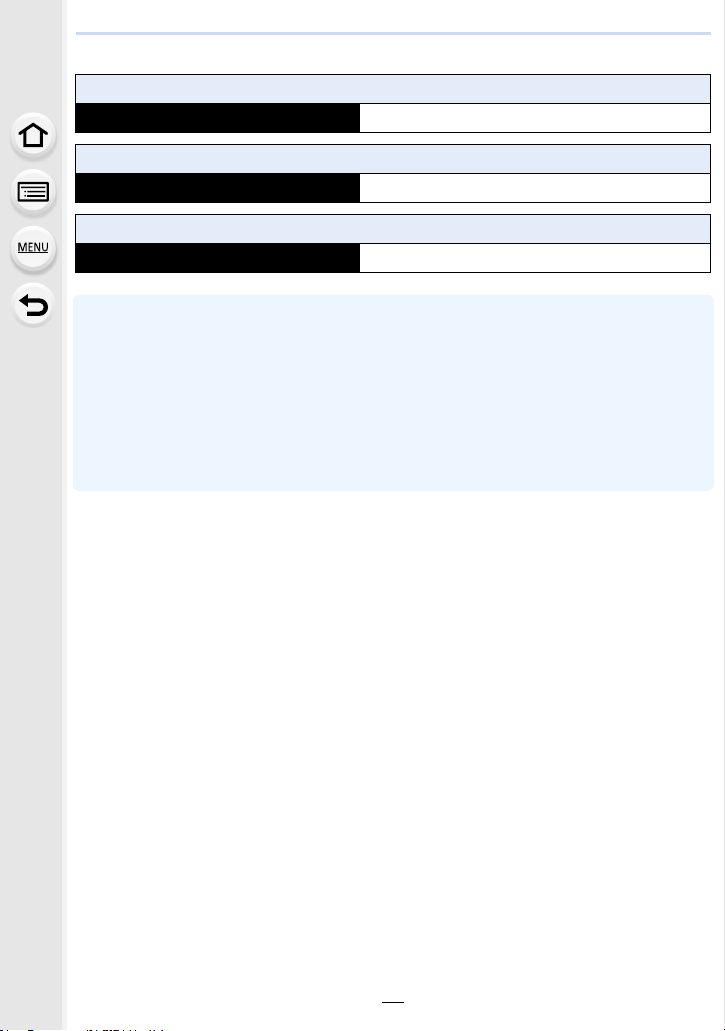
2. Primeros pasos/operaciones básicas
∫ Reproducción (cuando se usa el monitor)
Cuando se usa la lente intercambiable (H-FS12032)
Tiempo de reproducción Aprox. 160 min
Cuando se usa la lente intercambiable (H-FS35100)
Tiempo de reproducción Aprox. 160 min
Cuando se usa la lente intercambiable (H-X015)
Tiempo de reproducción Aprox. 160 min
•
El tiempo de funcionamiento y número de imágenes grabables diferirán dependiendo
del entorno y condiciones de funcionamiento.
Por ejemplo, en los siguientes casos, el tiempo de funcionamiento será inferior y el número de
imágenes grabables se reduce.
– En entornos con bajas temperaturas, como en zonas de esquí.
– Cuando el flash se usa repetidamente.
• Cuando el tiempo de funcionamiento de la cámara se acorta en gran medida incluso después
de cargar correctamente la batería, puede que haya terminado su vida útil. Compre por lo tanto
una batería nueva.
26
Page 27
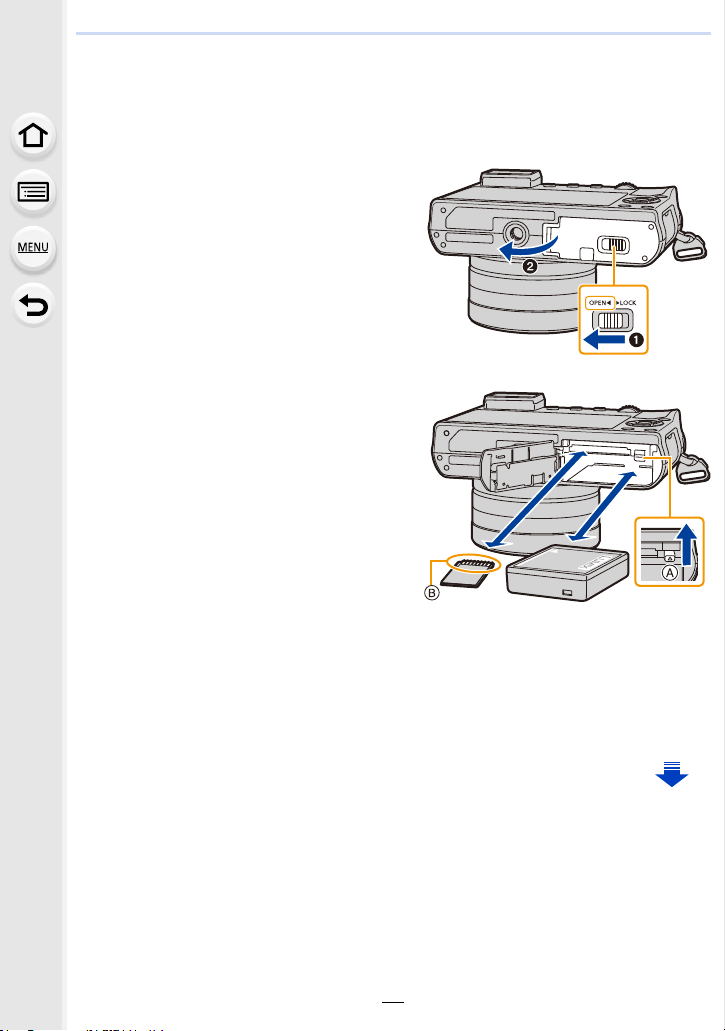
2. Primeros pasos/operaciones básicas
Insertar y quitar la tarjeta (opcional)/la batería
• Compruebe que esta unidad esté apagada.
• Le recomendamos que utilice una tarjeta de Panasonic.
1: Desplace la palanca del
1
disparador en la dirección de
la flecha.
2: Abra la tapa de la tarjeta/
batería.
• Utilice siempre baterías de Panasonic.
• Si utiliza otras baterías, no podemos
garantizar la calidad de este producto.
Batería: Con cuidado con la
2
orientación de la batería, insértela
hasta que escuche un sonido de
bloqueo y luego verifique que se
bloquee con la palanca A.
Tire la palanca A en la dirección
de la flecha para sacar la batería.
Tarjeta: Insértela de forma segura
hasta que escuche un “clic” y
tenga cuidado con la dirección de inserción.
Para retirar la tarjeta, empújela hasta que haga clic, luego sáquela de
forma recta.
B: No toque los terminales de conexión de la tarjeta.
27
Page 28
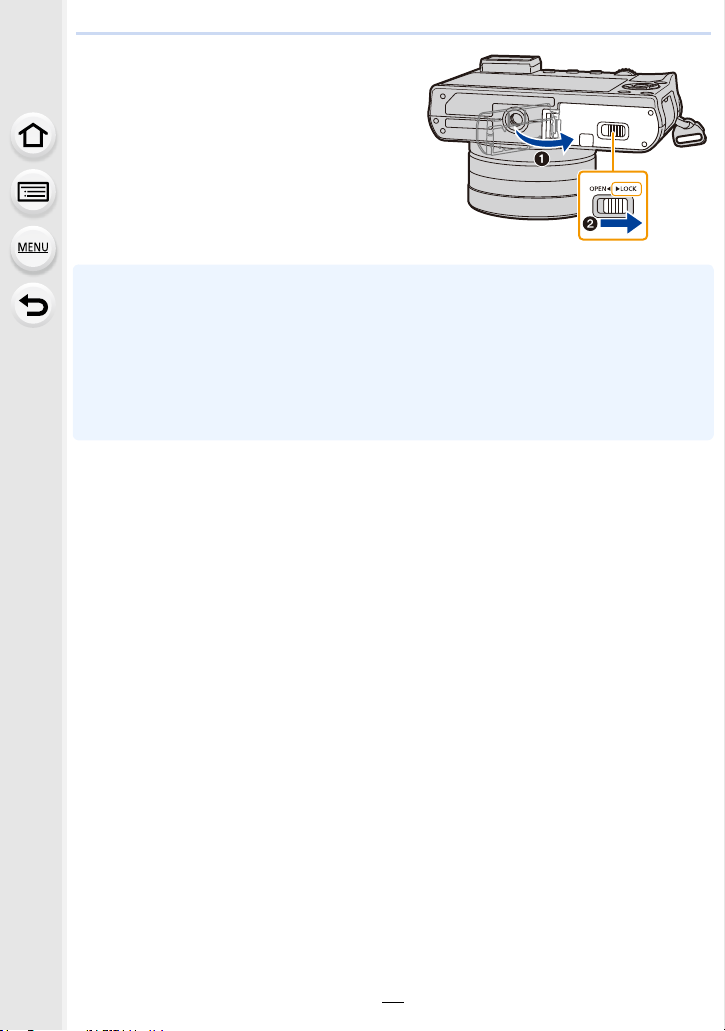
2. Primeros pasos/operaciones básicas
1: Cierre la tapa de la tarjeta/
3
batería.
2: Desplace la palanca del
disparador en la dirección de
la flecha.
• Retire la batería después del uso.
(La batería se agotará si se deja durante un largo tiempo sin cargar.)
• La batería se calienta tras usarla y durante y después de la carga. También la cámara se
calienta durante el uso. Esto no es un funcionamiento defectuoso.
• Antes de quitar la tarjeta o la batería, apague la cámara y espere hasta que el indicador de
estado esté apagado completamente.
(De lo contrario, esta unidad ya podría no funcionar correctamente y la misma tarjeta podría
salir dañada o bien podrían perderse las imágenes grabadas.)
28
Page 29
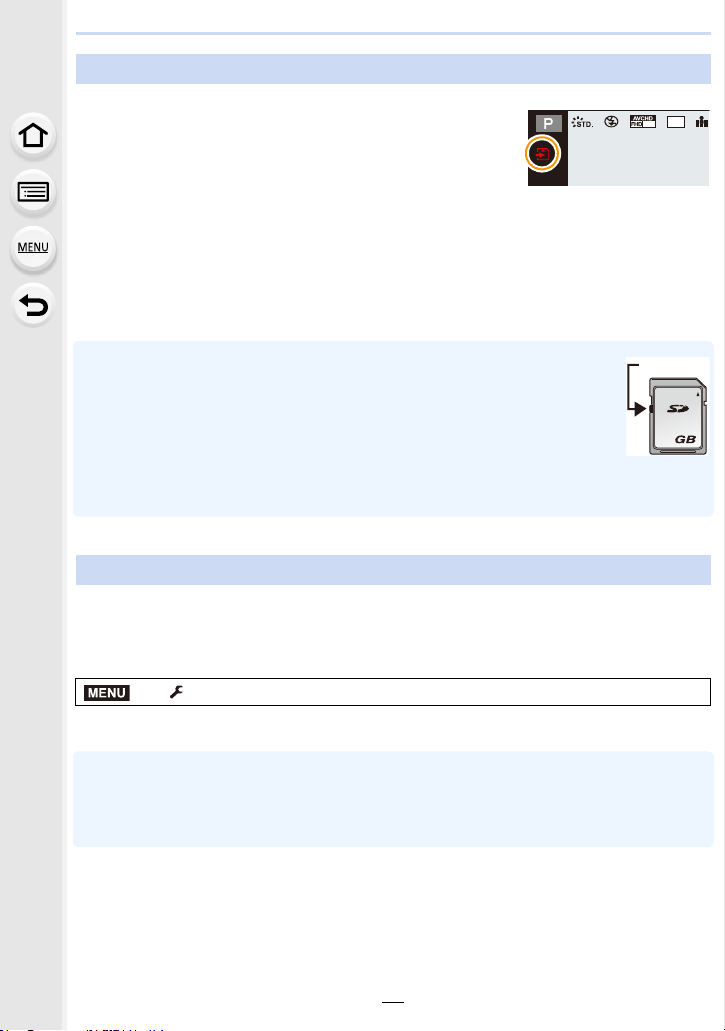
2. Primeros pasos/operaciones básicas
2
Acerca de la tarjeta
Acceso a la tarjeta
La indicación de acceso se enciende de color rojo cuando se
4:3
L
50
i
están grabando las imágenes en la tarjeta.
Durante el acceso (escritura, lectura y eliminación de la
•
imagen, formateo, etc.), no apague la unidad, retire la
batería, la tarjeta o desconecte el adaptador de CA (opcional). Además, no someta la
cámara a vibración, impacto o electricidad estática.
La tarjeta o los datos en la tarjeta se pueden dañar, y es probable que esta unidad ya no
funcione normalmente.
Si el funcionamiento falla debido a vibración, impacto o electricidad estática, realice de
nuevo la operación.
• Si establece el interruptor de protección contra escritura A a “LOCK”, es posible
que no pueda escribir, eliminar o formatear los datos o que aparezcan por fecha
de grabación. Estas operaciones vuelven a estar disponibles cuando se
desbloquee el interruptor.
• Los datos de la tarjeta pueden dañarse o perderse a causa de las ondas
electromagnéticas, la electricidad estática o la rotura de la cámara o de la tarjeta.
Le recomendamos que guarde los datos importantes en un ordenador, etc.
• Mantenga la tarjeta de memoria fuera del alcance de los niños para evitar que se la traguen.
Formateo de la tarjeta (inicialización)
Formatee la tarjeta antes de grabar imágenes con esta unidad.
Debido a que los datos no se podrán recuperar luego del formateo, asegúrese de
hacer antes una copia de seguridad de los datos necesarios.
Seleccione el menú. (P57)
MENU
> [Conf.] > [Formato]
Se visualiza la pantalla de confirmación. Se ejecuta cuando se selecciona [Sí].
•
• Utilice una batería con bastante carga o el adaptador de CA (opcional) (P325) cuando
formatea. No apague la cámara, durante el formateo.
• Si ha formateado la tarjeta en un ordenador u otro equipo, vuelva a formatearla en la cámara.
• Si la tarjeta no se puede formatear, pruebe otra tarjeta antes de comunicarse con Panasonic.
29
Page 30
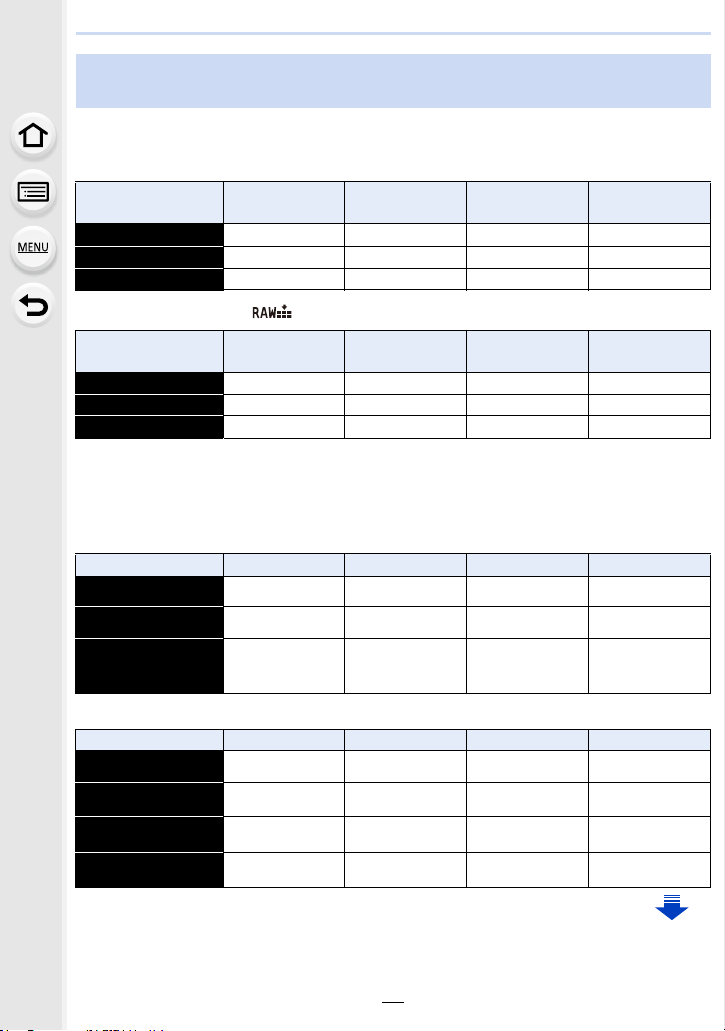
2. Primeros pasos/operaciones básicas
Cantidad aproximada de imágenes que se pueden grabar y el tiempo de grabación disponible
∫ Cantidad de imágenes que pueden grabarse
•
Aspecto [4:3], Calidad [A]
[Tamaño de
imagen]
L (16M) 900 1810 3640 7260
M (8M) 1650 3340 6690 13000
S (4M) 2800 5670 11360 21480
• Aspecto [4:3], Calidad [ ]
[Tamaño de
imagen]
L (16M) 270 550 1110 2230
M (8M) 320 640 1300 2580
S (4M) 340 700 1410 2800
∫ Tiempo de grabación disponible (cuando graba imágenes en movimiento)
•
“h” es una abreviatura de hora, “m” de minuto y “s” de segundo.
• El tiempo grabable es el tiempo total de todas las imágenes en movimiento que se grabaron.
• [AVCHD]
[Calidad grab.] 8GB 16 GB 32 GB 64 GB
[FHD/28M/50p]
[FHD/17M/50i]
[FHD/24M/25p]/
[FHD/24M/24p]
8GB 16 GB 32 GB 64 GB
8GB 16 GB 32 GB 64 GB
37m00s 1h15m 2h30m 5h00m
1h00m 2h00m 4h5m 8h15m
43m00s 1h25m 2h55m 5h50m
• [MP4]
[Calidad grab.] 8GB 16 GB 32 GB 64 GB
[FHD/28M/50p]
[FHD/20M/25p]
[HD/10M/25p]
[VGA/4M/25p]
37m00s 1h15m 2h30m 5h00m
49m00s 1h40m 3h20m 6h40m
1h30m 3h10m 6h25m 12h50m
3h25m 7h00m 14h10m 28h15m
30
Page 31

2. Primeros pasos/operaciones básicas
989898
R5m04sR5m04s
A
B
• Si utiliza la unidad con una temperatura ambiental elevada, en modo de grabación continua o
en cualquier otra circunstancia que pueda provocar un sobrecalentamiento de la cámara, se
producirán estas restricciones en el uso de la cámara para protegerla. Espere a que la cámara
se enfríe.
– Las funciones de grabación continua, grabación de imagen en movimiento y la conexión
Wi-Fi se desactivarán de forma temporal.
– Si sigue grabando una vez que [ ] parpadee en la pantalla, aparecerá un mensaje y la
cámara se apagará automáticamente.
• La cantidad de imágenes que se pueden grabar y el tiempo de grabación disponible varían
según las condiciones de grabación y el tipo de tarjeta.
• El tiempo máximo para grabar las imágenes de forma continua con [AVCHD] es de 29 minutos
59 segundos.
• El tiempo máximo para grabar las imágenes en movimiento de forma continua con [MP4] es de
29 minutos 59 segundos o hasta 4 GB.
(En el caso de [FHD/28M/50p]/[FHD/20M/25p] en formato [MP4], el tamaño del archivo es
grande y, en consecuencia, el tiempo que se puede grabar se reducirá a menos de 29 minutos
59 segundos.)
• El tiempo de grabación continuo máximo disponible se visualiza en la pantalla.
Cambiar la pantalla entre la cantidad de imágenes que se pueden grabar y el
tiempo de grabación disponible
MENU
> [Personalizar] >
[Visualización restante]
[] ([Tomas restantes]):
Éste visualizará el número de imágenes que pueden
grabarse como imágenes fijas.
([Tiempo restante]):
[]
Éste visualizará el tiempo de grabación disponible para
las imágenes en movimiento.
[9999i] se visualiza sin hay más de 10000 imágenes
•
restantes.
A Cantidad de imágenes que pueden grabarse
B Tiempo de grabación disponible
31
Page 32

2. Primeros pasos/operaciones básicas
MENU
Cambio de la lente
Al cambiar la lente, aumentará sus opciones para tomar imágenes y será un placer usar la
cámara. Cambie la lente usando el siguiente procedimiento.
Compruebe que la cámara está apagada.
•
• Para colocar o extraer la lente intercambiable (H-FS12032/H-FS35100), debe retraer el cilindro
del objetivo.
• Cambie las lentes donde no haya mucha suciedad o polvo. Consulte la P359 cuando ingrese
suciedad o polvo en la lente.
Extracción de la lente
• Coloque la tapa del objetivo.
Mientras presiona el botón de liberación de
la lente B, gire la lente hacia la flecha hasta
que se detenga y luego retírela.
• Sostenga y rote el área de la base del lente A.
• Cuando se retira la lente del cuerpo de la cámara, asegúrese de colocar la tapa de la cámara
en el cuerpo de la cámara y la tapa trasera de la lente a la lente.
Para activar y desactivar la liberación del obturador sin lente.
> [Personalizar] > [Grab. Sin Lente]
[ON]: El obturador funcionará independientemente del objetivo de la cámara.
[OFF]: El obturador no funcionará cuando la lente no esté colocada en el cuerpo de
Al usar un adaptador de montaje de lente Leica (DMW-MA2M, DMW-MA3R: opcional), ajuste
•
en [ON].
la cámara o no esté colocada correctamente.
32
Page 33

2. Primeros pasos/operaciones básicas
Colocar la lente
• Saque la tapa trasera de la lente.
• Si la tapa del cuerpo está colocada en la cámara, sáquela.
Alinee las marcas de ajuste de la lente A y luego gire la lente en la
dirección de la flecha hasta que haga clic.
• No presione el botón de liberación de la lente B cuando coloca una lente.
• No intente colocar la lente al sostenerla a un ángulo hacia el cuerpo de la cámara ya que se
puede rayar el montaje de la lente.
• No inserte sus dedos en el montaje cuando la lente y la tapa del
objetivo se sacan del cuerpo de la cámara.
• Se recomienda colocar la tapa del objetivo o el protector MC
(opcional) para proteger la superficie de la lente al transportarla.
(P325)
Funcionamiento del zoom
Cuando utilice la lente intercambiable (H-FS12032/H-FS35100)
Gire el anillo de enfoque de la lente.
C Teleobjetivo
D Gran angular
• Si utiliza el zoom después de enfocar el objetivo, el objetivo
se puede desenfocar ligeramente. Ajuste el zoom en primer
lugar.
• Se puede mejorar el efecto telescópico al configurar
[Teleconv. ext.] (Foto), [Teleconv. ext.] (Película), y [Zoom d.].
(P198)
33
Page 34

2. Primeros pasos/operaciones básicas
Una la visera de la lente
Cuando se graba bajo la contraluz fuerte, puede ocurrir un reflejo irregular dentro de la
lente. La visera de la lente reduce la inclusión de luz no deseada en las imágenes
grabadas y disminuye la caída en el contraste. La visera de la lente reduce el exceso de
iluminación y mejora la calidad de la imagen.
La lente intercambiable (H-FS12032) no tiene una visera de la lente.
•
∫ Lente intercambiable (H-FS35100)
Para colocar la visera de la lente (en forma de flor) que viene con las lentes
intercambiables (H-FS35100)
Sostenga la visera de la lente con sus dedos
colocados como se muestra en la figura.
No sostenga la visera de la lente de forma que pueda
•
doblarla.
1
Alinee la marca de ajuste A en el lado corto de la
visera de lente con la marca en la punta de la lente.
2 Gire la visera de la lente en la dirección de la
flecha hasta que haga clic y alinee la marca de
tope B en el lado largo de la visera de la lente
con la marca en la punta de la lente.
Almacenamiento temporal de la visera de la lente
1 Gire la cubierta de la lente en la dirección de la flecha para sacarla.
2 Alinee la marca de ajuste en el lado corto de la visera de lente con la marca en la
punta de la lente.
Gire la visera de la lente en la dirección de la flecha hasta que se encaje en su posición.
3
34
Page 35

2. Primeros pasos/operaciones básicas
∫ Lente intercambiable (H-X015)
•
Antes de colocar la visera de la lente, asegúrese de retirar la tapa de la lente. No se
puede colocar la visera de la lente a menos que se retire la tapa de la lente.
1 Gire el anillo de decoración A en la dirección de
la flecha para retirarlo.
2 Alinee la marca de montaje B en la visera de la
lente con la marca en el extremo de la lente.
3 Gire la visera de la lente en la dirección de la
flecha hasta que se coloque en su sitio y alinee
la marca de tope
la marca en el extremo de la lente.
C en la visera de la lente con
∫ Colocación del anillo de decoración
Antes de colocar el anillo de decoración, asegúrese de retirar la tapa de la lente.
•
1 Alinee la posición de montaje D en el anillo de
decoración, con una posición de 90x
aproximadamente alejada de la marca de ajuste
de la lente
en su sitio.
E para fijar el anillo de decoración
2 Gire el anillo de decoración en la dirección de
la flecha para alinear la posición de montaje
en el anillo de decoración con la marca de
ajuste de la lente
E.
D
35
Page 36

2. Primeros pasos/operaciones básicas
:
:
Ajuste de la fecha/hora (ajuste del reloj)
• Cuando se adquiere la cámara, el reloj no está ajustado.
Encienda la cámara.
1
• Cuando la cámara está encendida, el indicador de
• Si la pantalla de selección del idioma no se visualiza,
Pulse [MENU/SET].
2
Pulse 3/4 para seleccionar el idioma, luego
3
pulse [MENU/SET].
Pulse [MENU/SET].
4
Presione 2/1 para seleccionar los
5
elementos (año, mes, día, hora, minuto) y
presione 3/4 para fijar.
A: Hora en el país de residencia
B: Hora en el destino del viaje
•
1 se enciende en color verde.
estado
siga el paso
Puede cancelar sin ajustar el reloj pulsando [ ].
4.
Para fijar el orden de visualización y el formato
de visualización de la hora.
Para visualizar la pantalla de ajustes de orden/tiempo,
•
seleccione [Estilo] y luego presione [MENU/SET].
Pulse [MENU/SET] para ajustar.
6
• Se visualiza la pantalla de confirmación. Presione
[MENU/SET].
• Aparecerá un mensaje que le pide que establezca [Casa]
en [Hora mundial]. Pulse [MENU/SET].
Pulse 2/1 para seleccionar el país de
7
residencia luego pulse [MENU/SET].
• Cuando se usa una lente intercambiable (H-FS12032/
H-FS35100) y el cilindro del objetivo está retraído, no
es posible grabar imágenes (aparecerá un mensaje
en pantalla). Gire el aro del zoom para extender el objetivo. (P39)
36
Page 37

2. Primeros pasos/operaciones básicas
Cambiar el ajuste del reloj
Seleccione [Ajust. reloj] en el menú [Conf.]. (P57)
•
El reloj se puede reiniciar como se muestra en los pasos 5 y 6 en P36.
• El ajuste del reloj se guarda durante 3 meses usando la batería del reloj incorporada aun
cuando esté sin batería.
(Deje la batería cargada en la unidad durante 24 horas para cargar la batería
incorporada.)
• Si no está ajustado el reloj, no puede imprimirse la fecha correcta cuando la imprime en las
imágenes con [Marcar texto] o pide a un estudio fotográfico que las imprima.
Ajuste dióptrico
Deslice la palanca de ajuste dióptrico para que los
caracteres que se visualizan en el visor puedan verse
claramente.
37
Page 38

2. Primeros pasos/operaciones básicas
Operaciones básicas
Consejos para tomar buenas imágenes
Sujete suavemente la cámara con ambas manos, tenga los brazos
inmóviles a su lado y quédese con los pies un poco separados.
• No cubra con sus dedos u otros objetos la lámpara de ayuda AF A, el micrófono B ni el
altavoz C.
• Intente no mover la cámara cuando pulsa el botón del obturador.
• Asegúrese de sacar la tapa del objetivo al grabar.
• Al tomar las imágenes, asegúrese de que sus pies estén estables y de que no haya peligro de
chocar contra otra persona, un objeto, etc.
∫ Detecta la orientación de la cámara (Función de detección de la dirección)
Esta función detecta la orientación vertical cuando graba
con la cámara orientada verticalmente.
Cuando reproduce la grabación, la grabación se visualiza
automáticamente en orientación vertical.
(Solamente disponible cuando [Girar pantalla] (P250) se
fija en [ON].)
Cuando se graba con esta unidad, la detección de la dirección se puede realizar incluso
•
cuando usa una lente que no es compatible con la función de detección de la dirección.
• Cuando la cámara se sostiene de forma vertical y se inclina significativamente hacia arriba o
hacia abajo para grabar, la función de detección de la dirección puede no funcionar
correctamente.
• Las imágenes en movimiento tomadas con la cámara mantenida verticalmente no se
visualizan en dicho sentido.
38
Page 39

2. Primeros pasos/operaciones básicas
Extensión/retracción de la lente [cuando la lente intercambiable (H-FS12032/H-FS35100) está instalada]
∫ Cómo extender la lente
Gire el aro del zoom en la dirección que marca la flecha 1
desde la posición A (la lente está retraída) hasta la posición
B [de 12 mm a 32 mm (H-FS12032), de 35 mm a 100 mm
(H-FS35100)] para extender la lente.
Cuando el cilindro del objetivo está retraído, las imágenes no
•
pueden grabarse.
La lente está retraída
C
∫ Cómo retraer la lente
Gire el aro del zoom en la dirección que marca la flecha 2
desde la posición B [de 12 mm a 32 mm (H-FS12032), de
35 mm a 100 mm (H-FS35100)] hasta la posición A para
retraer la lente.
Aparentemente el anillo del zoom se encajará en la posición
•
12 mm (H-FS12032) o 35 mm (H-FS35100); no obstante, siga
girando la lente hasta que alcance la posición A.
• Cuando no esté grabando imágenes, le recomendamos retraer
la lente.
D
La lente está extendida
Ejemplo: H-FS12032
39
Page 40

2. Primeros pasos/operaciones básicas
6060603.53.53.5
C
A
B
Botón del obturador (Toma de imágenes)
El botón del obturador tiene dos posiciones. Para tomar una imagen, púlselo.
Pulse hasta la mitad el botón del obturador para
enfocar.
A Valor de apertura
B Velocidad de obturación
C Indicación del enfoque
• Se muestran el valor de apertura y la velocidad de
obturación.
(Si no se puede lograr la exposición correcta parpadeará en
rojo, excepto si se ajusta el flash.)
• Una vez que el objetivo está enfocado, aparece la indicación
del enfoque. (Cuando el objetivo no está enfocado, la
indicación parpadea)
Pulse completamente el botón del obturador
(empújelo hasta el fondo) y capte la imagen.
• Cuando la imagen se enfoca correctamente, se tomará la imagen, ya que [Prior. enfoque/
obtu.] (P152) está fijado inicialmente en [FOCUS].
• El rango de enfoque es diferente según la lente usada.
0,2 m a ¶ (desde la línea de referencia de la
Cuando se usa la lente
intercambiable (H-FS12032)
Cuando se usa la lente
intercambiable (H-FS35100)
Cuando se usa la lente
intercambiable (H-X015)
• Incluso durante el funcionamiento del menú o la reproducción de imágenes, si pulsa el botón
del obturador hasta la mitad, se puede configurar la cámara al instante para que esté lista para
grabar.
distancia de enfoque)
(longitud focal de 12 mm a 20 mm)
0,3 m a ¶ (desde la línea de referencia de la
distancia de enfoque)
(longitud focal de 21 mm a 32 mm)
0,9 m a ¶ (desde la línea de referencia de la
distancia de enfoque)
0,2 m a ¶ (desde la línea de referencia de la
distancia de enfoque)
40
Page 41

2. Primeros pasos/operaciones básicas
Visualizar una imagen inmediatamente después de tomarla
> [Personalizar] > [Auto Reproducción]
MENU
Ajuste la duración del tiempo que la imagen ha de quedarse
visualizada después de tomar la imagen fija.
[Tiempo de duración]
[Prioridad
reproducción]
•
Cuando [Tiempo de duración] está configurado en [HOLD], [Prioridad reproducción] se ajusta
en [ON].
[HOLD]:
Las imágenes se visualizan hasta que se pulse hasta la mitad el
botón del obturador.
[5SEC]/[4SEC]/[3SEC]/[2SEC]/[1SEC]/[OFF]
[ON] Puede modificar la visualización de la pantalla de
reproducción, borrar imágenes, etc. durante [Auto
Reproducción].
[OFF] Las operaciones del botón durante [Auto Reproducción]
pasan a ser las mismas que para la grabación.
Botón de película (grabación de películas)
Pulse el botón de película o el obturador para iniciar o detener la grabación de una
película.
Empiece a grabar pulsando el botón de imagen
en movimiento.
• Suelte el botón de la imagen en movimiento justo después de
presionarlo.
Detenga la grabación pulsando de nuevo el
botón de imagen en movimiento.
41
Page 42

2. Primeros pasos/operaciones básicas
Disco del modo (Selección de un modo de grabación)
Seleccione el modo al girar el disco de modo.
• Gire lentamente el disco de modo para seleccionar el
modo deseado.
Modo automático inteligente (P75)
La cámara graba a los sujetos usando los ajustes automáticos.
Modo automático inteligente Plus (P83)
Le permite ajustar el brillo y el tono del color en el modo automático
inteligente.
Modo del programa AE (P85)
Graba a valor de apertura y velocidad del obturador configurados por la
cámara.
Modo AE con prioridad a la apertura (P88)
La velocidad de obturación se fija automáticamente en base al valor de
abertura que ha ajustado.
Modo AE con prioridad a la obturación (P89)
El valor de abertura se fija automáticamente en base a la velocidad de
obturación que ha ajustado.
Modo de exposición manual (P90)
La exposición se ajusta por aquel valor de la abertura y aquella velocidad de
obturación que se ajustaron manualmente.
Modo creativo de imagen en movimiento (P118)
Graba imágenes en movimiento con un valor de apertura y velocidad del
obturador configurados manualmente.
¢ No puede tomar imágenes fijas.
Modo personalizado (P120)
Utilice este modo para tomar las imágenes con los ajustes que se registraron
anteriormente.
Modo de toma panorámica (P95)
Este modo le permite tomar imágenes panorámicas.
Modo de guía a la escena (P98)
Este modo le permite tomar imágenes armonizadas con la escena a grabar.
Modo película creativa (P107)
Grabar mientras se revisa el efecto de la imagen.
42
Page 43

2. Primeros pasos/operaciones básicas
Disco trasero
Hay 2 maneras de utilizar el disco trasero, girándolo a la izquierda o a la derecha, y
apretándolo.
Girando:
La selección de opciones o el ajuste de valores se realizan durante los diferentes
ajustes.
Presionando:
Las operaciones que son las mismas que el botón [MENU/SET], como determinar
ajustes, se realizan durante los diferentes ajustes.
Estas instrucciones de funcionamiento describen el funcionamiento del disco trasero de la
•
siguiente manera:
Por ejemplo: cuando se gira el disco
trasero a la izquierda o a la derecha
por ejemplo: Cuando se presiona el disco
trasero
Visualizar/no visualizar la guía de operación
> [Personalizar] >
MENU
[Guía del disco] > [ON]/[OFF]
• Cuando [ON] está ajustado, se muestra la guía de operación
de discos, botones, etc. en la pantalla de grabación.
0
603.5
989898
43
Page 44

2. Primeros pasos/operaciones básicas
リヴヰ
リヴヰ
Botones cursor/Botón [MENU/SET]
Presionar el botón del cursor:
Se realiza la selección de opciones o el ajuste de valores, etc.
Presionar [MENU/SET]:
Se realiza la confirmación para ajustar los contenidos, etc.
Estas instrucciones de operación explican la posición hacia
•
arriba, hacia abajo, hacia la izquierda y hacia la derecha del
botón cursor con 3/4/2/1.
Aunque la cámara funcione utilizando la pantalla táctil, es
posible que funcione con el botón cursor y el botón
[MENU/SET] si se visualiza una guía como la que se
muestra a la derecha.
Incluso en las pantallas del menú, etc. en las que no se
visualiza la guía, puede hacer ajustes y selecciones al
operar los botones.
Al asignar [Bloqueo del cursor] a un botón de función, se
•
pueden deshabilitar los botones del cursor y el botón [MENU/SET]. (P64)
44
Page 45

2. Primeros pasos/operaciones básicas
ュリヴヱハ
9898
AFSAFS
50
i
L
4:3
9809898
AFSAFS
50
i
L
4:3
98
0
98
AWB
0 0
0
ISO
AUTO
AFSAFS
Fn
Wi-Fi
L
4:3
Botón [DISP.] (Cambia la información que aparece en la pantalla)
Pulse [DISP.] para cambiar la información que aparece en
la pantalla.
En modo de grabación
Puede seleccionar entre [ ] (estilo de monitor) y [ ] (estilo de visor) para la visualización
•
del monitor y de la pantalla del visor usando [Estilo de monitor] y [Estilo vis. LVF] en el menú
[Personalizar].
([ ] estilo de monitor)
•
La pantalla cambia de la siguiente manera:
(Ejemplo de la visualización del monitor)
Con
información
Con información
¢1
Sin información
(visualización del
sensor de
inclinación)
¢1
Sin información
(visualización del
sensor de
inclinación)
Apagado
¢1 Los histogramas se visualizan cuando [Histograma] del menú [Personalizar] se fija en [ON].
Se puede visualizar el medidor de exposición ajustando el [Exposímetro] del menú
[Personalizar] en [ON]. (P86)
¢2 Aparece cuando el [Info. Monitor] del menú [Personalizar] se ajusta a [ON].
La configuración puede ajustarse directamente tocando cada uno de los elementos que se
muestran en la pantalla.
45
Información de
grabación en el
monitor
¢2
Page 46

2. Primeros pasos/operaciones básicas
98
0
AFSAFS
L
4:3
50
i
98
0
98
0
AFSAFS
L
4:3
50
i
98
0
MENU
([ ] Estilo del visor)
•
La pantalla cambia de la siguiente manera:
(Ejemplo de la visualización del visor)
Con información
Con información
(información
detallada)
¢
Con información
(información
detallada
,
visualización del
sensor de
inclinación)
¢
Con información
(visualización del
sensor de
inclinación)
¢ Los histogramas se visualizan cuando [Histograma] del menú [Personalizar] se fija en [ON].
(P47)
Se puede visualizar el medidor de exposición ajustando el [Exposímetro] del menú
[Personalizar] en [ON]. (P86)
• Si transcurre aproximadamente 1 minuto sin que se realice una operación, parte de la pantalla
desaparecerá.
Presione [DISP.] o toque el monitor para hacer reaparecer la pantalla.
Cambio del método de visualización de la pantalla
> [Personalizar] > [Estilo de monitor]
MENU
[]: estilo del visor
[]: estilo de monitor
Cambio del método de visualización del visor
> [Personalizar] > [Estilo vis. LVF]
[]: estilo del visor
[]: estilo de monitor
46
Page 47

2. Primeros pasos/operaciones básicas
Visualizar/no visualizar el histograma
> [Personalizar] > [Histograma] > [ON]/[OFF]
MENU
Puede establecer la posición si presiona 3/4/2/1.
• El funcionamiento de toque directo también es posible desde la
pantalla de grabación.
• Un histograma es un gráfico que visualiza el brillo a lo largo del
eje horizontal (blanco y negro) y el número de píxeles de cada nivel de
brillo en el eje vertical.
Éste le permite controlar fácilmente la exposición de la imagen.
A oscuro
B brilloso
• Cuando la imagen grabada y el histograma no coinciden una con el otro bajo las
siguientes condiciones, el histograma se visualiza en anaranjado.
– Cuando la ayuda de la exposición manual es diferente de [n0] durante la compensación a la
exposición o en el modo de exposición manual
– Cuando se activa el flash
– Cuando no se logra una exposición adecuada
– Cuando el brillo de la pantalla no se visualiza correctamente en lugares oscuros
• En el modo de grabación el histograma es aproximado.
• El histograma visualizado en esta cámara no coincide con los visualizados por software de
edición de imágenes usados en ordenadores, etc.
Visualizar/no visualizar las líneas de la guía
> [Personalizar] > [Línea guía] > [ ]/[ ]/[ ]/[OFF]
MENU
•
La línea de guía no se visualiza en el modo de toma panorámica.
Cuando [ ] está ajustado, puede ajustar las posiciones de la guía al
presionar 3/4/2/1.
• También puede ajustar la posición directamente tocando [ ] las
líneas de guía en la pantalla de grabación.
Visualización/no visualización de la pantalla de información sobre la grabación
en el monitor
> [Personalizar] > [Info. Monitor] > [ON]/[OFF]
MENU
47
Page 48

2. Primeros pasos/operaciones básicas
∫ Acerca de la visualización del sensor de inclinación
Con el sensor de inclinación visualizado, se puede corregir fácilmente la inclinación de la
cámara, etc.
1 Presione [DISP.] para visualizar el sensor de inclinación.
2 Revise la inclinación de la cámara.
A Dirección horizontal:
Corrección de la inclinación hacia la izquierda
B Dirección vertical:
Corrección de la inclinación hacia abajo
• Cuando la inclinación de la cámara es poca, el indicador cambia a verde.
• Cuando se graba con una orientación vertical, la visualización cambia automáticamente a
la visualización orientada de forma vertical.
• Incluso después de corregir la inclinación, todavía puede haber un error de aproximadamente
n1°.
• Cuando un botón de función está ajustado a [Indicador de Nivel], el visualizador del sensor de
inclinación puede prenderse y apagarse al presionar el botón de función.
No disponible en estos casos:
Es posible que la visualización del sensor de inclinación no se vea correctamente cuando esta
•
unidad está en movimiento.
• Cuando se inclina significativamente hacia arriba o hacia abajo para grabar, la visualización
del sensor de visualización puede no visualizarse correctamente o la Función de detección de
la dirección (P38) puede no funcionar correctamente.
48
Page 49

2. Primeros pasos/operaciones básicas
1/981/981/981/98
L
4:3
60F3.5
AWBAWBAWBAWB
2
00
0
F3.5
60
P
AFS
200
ISOISO
0
STD.STD.STD.
WBWB
AWB
100-0001
s
RGB
L
4:3
10:00 1.DIC.2014
100-00011/98
F3.5
60
ISO
200
0
En el modo de reproducción
• La pantalla cambia de la siguiente manera:
Con
información
¢1
Visualización de
información
detallada
¢2
Visualización del
histograma
¢2
Sin información
(Resaltar
visualización)
¢
1, 2, 3, 4
Sin información
¢1 Si transcurre aproximadamente 1 minuto sin que se realice una operación, parte de la
pantalla desaparecerá.
Presione [DISP.] o toque el monitor para hacer reaparecer la pantalla.
¢2 No se muestra mientras utiliza la reproducción con zoom ni durante la reproducción
secuencial, panorámica, de imagen en movimiento o de una diapositiva.
¢3 Esto se visualiza si [Destacar] (P50) en el menú [Personalizar] está ajustado en [ON].
¢4 Si no se realiza operación alguna durante una cantidad de segundos, [ ] y desaparecen
otros iconos del toque.
• El histograma se muestra en R (rojo), G (verde), B (azul) y Y (luminosidad) durante la
reproducción.
49
¢4
Page 50

2. Primeros pasos/operaciones básicas
[ON] [OFF]
Visualizar/no visualizar las áreas saturadas en blanco
> [Personalizar] > [Destacar] > [ON]/[OFF]
MENU
Cuando está activada la función de revisión automática o cuando reproduce, aparecen
áreas saturadas en blanco destellando en blanco y negro.
Esto no afecta la imagen grabada.
Si hay algunas áreas saturadas en blanco, le
•
recomendamos que compense la exposición hacia el
negativo (P161) refiriéndose al histograma (P47) y
luego volviendo a tomar la imagen. Ésta puede ser
una imagen de mejor calidad.
• Esto no funciona mientras está en reproducción
múltiple, reproducción de calendario o reproducción con zoom.
50
Page 51

2. Primeros pasos/operaciones básicas
ロヷョ
ョㄏビ
ロヷョ ヸㄊノョㄊ
ョㄏビ ョㄏヒ
Botón [LVF] (Cambio del monitor/visor)
Pulse [LVF] para cambiar entre el monitor y el visor.
A Botón [LVF]
B Sensor de ojos
El botón [LVF]/[Fn2] se puede usar de dos formas: como
[LVF] o como [Fn2] (función 2).
El botón se puede utilizar como botón [LVF] en el
momento de la compra.
Consulte la P64 para obtener detalles sobre el botón de
•
función.
Presione [LVF].
• El monitor/visor cambiará de la siguiente manera:
Cambio automático del
visor/monitor
Pantalla del visor Pantalla del monitor
∫ Notas sobre el cambio automático del visor/monitor
El cambio automático del visor/monitor permite que el sensor ocular pueda cambiar la
pantalla al visor automáticamente cuando se acerca el ojo o un objeto.
El sensor de ojos podría no funcionar correctamente dependiendo de la forma de sus gafas, de
•
la manera en que agarra la cámara, o la luz que hay alrededor del ocular. En ese caso, pulse
[LVF] para cambiar la pantalla.
• Durante la reproducción de una imagen en movimiento o de diapositivas, la cámara no cambia
automáticamente la visualización al visor con el sensor ocular.
51
Page 52

2. Primeros pasos/operaciones básicas
Ajustar la sensibilidad del sensor ocular y el cambio automático de la
visualización entre el monitor y el visor
> [Personalizar] > [Sensor de ojo]
MENU
[Sensibilidad]
[Conm. LVF/
monitor]
Esto fijará la sensibilidad del sensor ocular.
[HIGH]/[LOW]
Esto establecerá el método de cambio entre el monitor y el visor.
[LVF/MON AUTO] (cambio automático entre el monitor y el visor)/
[LVF] (visor)/[MON] (monitor)
• Si pulsa [LVF] para cambiar la pantalla, también se cambiará la
configuración [Conm. LVF/monitor].
Ajustar/no ajustar el enfoque automáticamente cuando se activa el sensor
ocular
> [Personalizar] > [Sensor de ojo AF] > [ON]/[OFF]
MENU
Los pitidos no se emiten cuando se alcanza el enfoque en [Sensor de ojo AF].
•
• [Sensor de ojo AF] puede no funcionar con poca iluminación.
• La función [Sensor de ojo AF] se desactiva en las siguientes condiciones:
– Con lentes que solamente ofrecen un enfoque manual
– Con algunas lentes de cuatro tercios
52
Page 53

2. Primeros pasos/operaciones básicas
Fn6
Fn7
Fn4
Fn3
Fn5
SNAP
2.0X
A
Panel táctil (operaciones táctiles)
El panel táctil de esta unidad es capacitivo. Toque el panel directamente con el dedo.
∫ Toque
Para tocar y dejar la pantalla táctil.
•
Al seleccionar funciones usando la pantalla táctil,
asegúrese de tocar el centro del icono deseado.
∫ Arrastre
Un movimiento sin dejar la pantalla táctil.
Esto también se puede usar para mover la siguiente
imagen durante la reproducción, etc.
∫ Pellizco (ampliar/reducir)
Pellizque el panel táctil separando dos dedos (ampliar)
o uniéndolos (reducir).
2.0X2.0X
2.0X
Área sin sensibilidad táctil
En el momento de la compra, una parte de la
pantalla táctil está configurada de modo que no tiene
sensibilidad en el modo de grabación para evitar un
uso accidental.
([Pantalla Táctil] en [Ajustes Táctiles] en el menú
[Personalizar] está configurado como [
]. Si
cambia la configuración a [ON] podrá desactivar el
área sin sensibilidad táctil.)
A Área sin sensibilidad táctil
• Puede utilizar los iconos táctiles, etc. en la pestaña táctil aunque se encuentren dentro
de un área sin sensibilidad táctil.
53
Page 54

2. Primeros pasos/operaciones básicas
Activar/desactivar la operación de toque
> [Personalizar] > [Ajustes Táctiles]
MENU
Cuando se fija en [OFF], no se visualiza en la pantalla la pestaña táctil ni el icono táctil correspondiente.
•
[ON] Todas las operaciones táctiles.
Configura una parte de la pantalla táctil como área sin sensibilidad
[Pantalla Táctil]
[]
[OFF]
táctil. La función táctil se desactivará en esa zona. Tenga en cuenta
que podrá utilizar todas las funciones táctiles, excepto cuando grabe
imágenes.
Permite utilizar únicamente las funciones que se controlan
mediante los botones y los discos.
[Pestaña Táctil]
[AF Táctil]
[AF de toque
Táctil]
Operación para visualizar los iconos de toque al tocar las pestañas como
[ ] visualizadas a la derecha de la pantalla.
[ON]/[OFF]
Operación para optimizar el foco o el foco y el brillo de un sujeto tocado.
[AF] (P145)/[AF+AE] (P149)/[OFF]
Operación para mover el área de enfoque automático al tocar el monitor
cuando se está utilizando el visor. (P148)
[EXACT]/[OFFSET]/[OFF]
• Toque el panel con los dedos limpios y secos.
• En el caso de que utilice una hoja de protección para monitores disponible a la venta, siga las
instrucciones que vienen adjuntas en la hoja.
(Algunas hojas de protección para monitores pueden deteriorar la visibilidad o la operatividad).
• No presione el monitor usando objetos duros puntiagudos como bolígrafos.
• No obre usando sus uñas.
• Limpie con un trapo suave cuando el monitor se ensucia con las huellas dactilares o con algo
por el estilo.
• No raye ni presione demasiado el monitor.
• Para obtener información sobre los iconos que se visualizan en la pantalla táctil, consulte
“Pantalla del monitor/Pantalla del visor” en la P326.
No disponible en estos casos:
El panel táctil podría no funcionar normalmente en los casos siguientes.
•
– Cuando se lo toca con la mano enguantada
– Cuando se lo toca con la mano húmeda (agua o crema para manos, etc.)
– Cuando el panel táctil está mojado
– Cuando se usa una hoja de protección para monitores disponible en comercios
– Cuando se lo toca con varias manos o dedos a la vez
54
Page 55

2. Primeros pasos/operaciones básicas
Toma de imágenes con la función táctil
Cómo tomar imágenes con la función Toque del obturador
Modos Aplicables:
Con sólo tocar el sujeto a enfocar, se enfocará en el sujeto y se tomará la imagen de
forma automática.
Toque [ ].
1
Toque [ ].
2
• El icono cambiará a [ ], y se puede tomar una
imagen con la función de disparo táctil.
Toque el sujeto que desea enfocar y luego
3
×
tome la imagen.
• La imagen se toma cuando se logra enfocar.
∫ Para cancelar la función de disparo táctil
Toque [ ] .
Si falla el disparo con el toque del obturador, el área de enfoque automático se pone color rojo
•
y desaparece. En ese caso, inténtelo nuevamente.
• La medición del brillo se realiza en el punto tocado cuando [Modo medición] (P165) se fija en
[].
Al final del borde de la pantalla, la medición puede verse afectada por el brillo alrededor de la
ubicación tocada.
55
AE
AE
Page 56

2. Primeros pasos/operaciones básicas
AE
AE
Optimizar fácilmente el brillo para un área especificada (AE táctil)
Modos Aplicables:
Puede optimizar el brillo fácilmente para una posición que toca. Cuando la cara del sujeto
se ve oscura, puede dar brillo a la pantalla de acuerdo con el brillo de la cara.
Toque [ ].
1
Toque [ ].
2
• Se visualiza la pantalla de ajuste para la posición de
optimización del brillo.
• [Modo medición] se configura en [ ], que se usa
exclusivamente para AE táctil.
Toque el sujeto para el que desea optimizar
3
el brillo.
• Al tocar [Reiniciar], la optimización de enfoque vuelve a
la posición central.
ュリヴヱハ
5HLQLFLDU
$MXVWH
AE
Toque [Ajuste].
4
∫ Cancelar la función AE táctil
Toque [ ] .
[Modo medición] regresa al ajuste original y se cancela la posición de optimización del brillo.
•
No disponible en estos casos:
Esta función no es posible en los siguientes casos.
•
– Cuando usa el zoom digital.
– Cuando [AF Táctil] en [Ajustes Táctiles] del menú [Personalizar] se ha fijado en [AF+AE].
(P149)
56
Page 57

2. Primeros pasos/operaciones básicas
Ajustar los detalles de menú
Puede fijar los menús usando dos tipos de operación— operaciones táctiles en las que
toca la pantalla y operaciones de botón en las que presiona el botón del cursor y gira los
discos traseros.
En estas instrucciones de funcionamiento, los pasos para ajustar un elemento del menú
se describen a continuación.
Ejemplo: en el menú [Rec], cambie [Calidad] de [
> [Rec] > [Calidad] > [›]
MENU
Pulse [MENU/SET].
1
A] a [›]
[Rec] (P335)
[Im. movimiento]
(P338)
[Personalizar]
(P339)
[Conf.] (P66)
[Reproducir] (P343)
Este menú le permite ajustar la relación de aspecto, el
número de píxeles y otros aspectos de las imágenes que
está grabando.
Este menú le permite ajustar el [Formato de grabación],
[Calidad grab.] y otros aspectos para la grabación de
imágenes en movimiento.
El funcionamiento de la unidad, como la visualización de la
pantalla y las operaciones del botón, se puede fijar de
acuerdo con sus preferencias. También, se pueden registrar
los ajustes modificados.
Este menú le permite realizar los ajustes del reloj,
seleccionar los ajustes del tono del bip de funcionamiento y
fijar otros ajustes que le ayudan a hacer funcionar la
cámara.
También puede configurar los ajustes de las funciones
relacionadas con la red Wi-Fi.
Este menú le permite ajustar la protección, recorte e
impresión, etc. de las imágenes grabadas.
• El menú [Conf.] contiene algunos ajustes importantes relacionados con el reloj y la
alimentación de la cámara.
Compruebe los ajustes de este menú antes de utilizar la cámara.
57
Page 58

2. Primeros pasos/operaciones básicas
∫ Cómo cambiar de menú
Por ejemplo: Cambiar al menú [Conf.] desde el menú [Rec].
1 Presione 2.
2 Pulse 3/4 para seleccionar un icono selector en
el menú, como [ ].
También puede seleccionar los iconos selectores del
•
menú girando el disco trasero.
3 Presione [MENU/SET].
•
Seleccione un detalle sucesivo de menú y ajústelo.
(En operación táctil)
Toque un icono selector del menú, como [ ].
Presione 3/4 del botón del cursor para
2
seleccionar el elemento del menú y
presione [MENU/SET].
• El elemento del menú también se puede seleccionar
al girar el disco trasero.
• También puede mover a la pantalla siguiente
presionando [DISP.].
(En operación táctil)
Toque el elemento del menú.
•
La página se puede cambiar al tocar [ ]/[ ].
Presione 3/4 del botón del cursor para
3
seleccionar la configuración y presione
[MENU/SET].
• El ajuste también puede hacerse seleccionando una
opción al girar y luego presionar el disco trasero.
• Según el detalle de menú, su ajuste puede no
aparecer o bien puede visualizarse de manera
diferente.
(En operación táctil)
Toque el ajuste para fijar.
• Según sean los ajustes de los modos o de menú utilizados en la cámara en virtud de las
especificaciones, hay funciones que no pueden ajustarse ni usarse.
58
Page 59

2. Primeros pasos/operaciones básicas
∫ Cierre el menú
Presione [ ] o presione el botón del obturador
hasta la mitad.
(En operación táctil)
Toque [ ].
Cuando [Información del menú] (P71) en el menú [Conf.] está puesto en [ON], las
•
explicaciones de los elementos del menú se muestran en la pantalla del menú.
• Si fija [Reanudar Menú] (P71) en el menú [Conf.] en [ON], la pantalla muestra el último
elemento del menú seleccionado.
Está fijado en [ON] en el momento de compra.
59
Page 60

2. Primeros pasos/operaciones básicas
AU
TO
603.5
0
AWB
AFSAFS
50
i
L
4:3
AU
TO
603.5
0
AWB
AFSAFS
50
i
L
4:3
98
AWB
0 0
0
ISO
AUTO
AFSAFS
Fn
Wi-Fi
L
4:3
Recuperación instantánea de menús de uso
frecuente
(menú rápido)
Usando el menú rápido, pueden encontrarse fácilmente algunos de los ajustes de menú.
•
Las funciones que pueden ajustarse usando el Menú Rápido dependen del modo o el estilo de
visualización de la cámara.
Pulse [ ] para visualizar el menú
1
rápido.
Gire el disco trasero para seleccionar la
2
opción del menú, luego presione el disco
trasero.
Gire el disco trasero para seleccionar la
3
configuración.
Presione [ ] para salir del menú
4
cuando se completa el ajuste.
• Puede cerrar el menú pulsando hasta la mitad el
botón del obturador.
• También puede fijar los elementos al presionar los botones del cursor 3/4/2/1.
Información de grabación en el monitor en [ ] (estilo
de monitor) (P45)
Presione [ ], gire el disco trasero para seleccionar
una opción y presione el disco trasero.
Gire el disco trasero para seleccionar el ajuste, luego
presione el disco trasero para ajustar.
También puede ajustar la configuración con 3/4/2/1 y
•
[MENU/SET].
60
Page 61

2. Primeros pasos/operaciones básicas
Cambiar el método para ajustar los elementos del Menú rápido
> [Personalizar] > [Q.MENU]
MENU
[PRESET]:
Se pueden fijar los elementos por defecto.
[CUSTOM]:
El Menú rápido consistirá de elementos deseados. (P62)
61
Page 62

2. Primeros pasos/operaciones básicas
L
4:3
AFS
1234
L
4:3
OFF
OFF
ON
OFF OFF
OFF
MONOMONO
LVLV OFFOFF
AFS
A
B
Cambie el menú rápido a su elemento preferido
Cuando [Q.MENU] (P61) en el menú [Personalizar] se fija en [CUSTOM], el menú rápido
se puede cambiar como se desee.
Se pueden fijar hasta 15 elementos en el menú rápido.
1 Presione 4 para seleccionar [ ] y luego
presione [MENU/SET].
2 Presione 3/4/2/1 para seleccionar el elemento
del menú en la fila superior y luego presione
[MENU/SET].
3 Presione 2/1 para seleccionar el espacio libre en
la fila inferior y luego presione [MENU/SET].
A Elementos que se pueden configurar como Menús
rápidos.
B Elementos que se pueden visualizar en la pantalla del
Menú rápido.
• También puede ajustar el elemento del menú arrastrándolo desde la fila superior hasta la
inferior.
• Si no hay espacio libre en la fila inferior, seleccionando un elemento existente se lo puede
reemplazar con un nuevo elemento seleccionado.
• Para cancelar la configuración, desplácese a la fila inferior presionando 4, seleccione un
elemento para cancelar y luego presione [MENU/SET].
• Los elementos que se pueden fijar son los siguientes:
Menú [Rec]
– [Fotoestilo] (P122)
– [Selección de filtro] (P124)
– [Ajuste imagen]
([Aspecto] (P131)/[Tamaño de imagen]
(P131))
– [Calidad] (P132)
– [AFS/AFF] (P140)
– [Modo medición] (P165)
– [Dinám. intel.] (P133)
– [Resoluc. intel.] (P133)
– [HDR] (P134)
– [Tipo de obturador] (P166)
– [Modo de flash] (P207)
– [Ajuste flash] (P210)
– [Teleconv. ext.]
(fotografías/imágenes en movimiento)
(P198)
– [Zoom d.] (P200)
– [Estabilizador] (P195)
– [Sensibilidad] (P162)
– [Balance b.] (P127)
– [Modo AF] (P137)
– [Modo accionamiento] (P168)
62
Page 63

2. Primeros pasos/operaciones básicas
Menú [Im. movimiento]
– [Película Instantánea] (P221)
– [Ajuste película]
([Formato de grabación] (P217)/
[Calidad grab.] (P217))
Menú [Personalizar]
– [Modo silencioso] (P186)
– [Contornos máximos] (P158)
– [Histograma] (P47)
– [Línea guía] (P47)
– [Patrón cebra] (P193)
– [Modo imag.] (P220)
– [Visor monocromático] (P194)
– [Area Grab.] (P215)
– [Zoom escalonado] (P201)
– [Velocidad del zoom] (P201)
– [Pantalla Táctil] (P54)
4 Presione [ ].
•
Regresará a la pantalla del paso 1.
Presione [MENU/SET] para cambiar a la pantalla de grabación.
63
Page 64

2. Primeros pasos/operaciones básicas
MENU
Asignación de funciones de uso frecuente en
los botones
(botones de función)
Puede asignar funciones de grabación, etc. a botones e iconos específicos.
1 Seleccione el menú.
> [Personalizar] > [Ajustar botón Fn]
2 Presione 3/4 para seleccionar el botón de
función si desea asignar una función y luego
presione [MENU/SET].
3 Presione 3/4 para seleccionar la función que
desea asignar y luego presione [MENU/SET].
Algunas funciones no se pueden asignar según el botón
•
de función.
Menú [Rec]/Funciones de grabación
– [Wi-Fi] (P258): [Fn1]
– [Conm. LVF/monitor] (P51): [Fn2]
– [AF/AE LOCK] (P159)
– [AF-ACTIVADO] (P156, 159)
– [Vista preliminar] (P93): [Fn3]
– [AE 1 pulsac.] (P94)
– [AE Táctil] (P56)
– [Indicador de Nivel] (P48): [Fn4]
– [Ajuste área enfoque] (P65)
– [Control de zoom] (P197)
– [Bloqueo del cursor] (P65)
– [Fotoestilo] (P122)
– [Selección de filtro] (P107, 124)
– [Aspecto] (P131)
– [Tamaño de imagen] (P131)
– [Calidad] (P132)
– [AFS/AFF] (P140)
– [Película Instantánea] (P221): [Fn6]
– [Ajuste película]
([Formato de grabación] (P217)/[Calidad
grab.] (P217))
¢
¢
– [Modo medición] (P165)
– [Resaltar sombra] (P126)
– [Dinám. intel.] (P133)
¢
– [Resoluc. intel.] (P133)
– [HDR] (P134)
– [Tipo de obturador] (P166)
¢
– [Modo de flash] (P207)
– [Ajuste flash] (P210)
– [Teleconv. ext.]
(fotografías/imágenes en movimiento)
(P198)
– [Zoom d.] (P200)
– [Estabilizador] (P195)
– [Sensibilidad] (P162)
– [Balance b.] (P127)
– [Modo AF/MF] (P137)
– [Modo accionamiento] (P168)
– [Restaurar a predeterm.] (P65)
Menú [Im. movimiento]
¢
– [Modo imag.] (P220)
64
Page 65

2. Primeros pasos/operaciones básicas
Menú [Personalizar]
– [Modo silencioso] (P186)
– [Contornos máximos] (P158)
– [Histograma] (P47): [Fn5]
¢
– [Línea guía] (P47)
– [Patrón cebra] (P193)
– [Visor monocromático] (P194)
– [Area Grab.] (P215)
– [Zoom escalonado] (P201)
– [Velocidad del zoom] (P201)
– [Pantalla Táctil] (P54)
¢ Configuración de los botones de función al momento de la compra.
(Al momento de la compra, no se asignan ajustes de botón de función a [Fn7])
• Salga del menú después de que se fija.
∫ Configuración de los ajustes de los botones de función desde la pantalla de
información de grabación en el monitor
Si se toca [Fn] en la pantalla de grabación en el monitor (P45), también se puede
visualizar la pantalla del paso
2.
∫ Uso de los botones de función con las operaciones táctiles
[Fn3], [Fn4], [Fn5], [Fn6] y [Fn7] se usan al tocar los botones de función.
1 Toque [ ].
2 Toque [Fn3], [Fn4], [Fn5], [Fn6] o [Fn7].
•
Operará la función asignada.
Fn3
Fn4
Fn5
Fn6
SNAP
Fn7
• Algunas funciones no se pueden usar según el modo o la pantalla visualizada.
• Cuando se ajusta a [Ajuste área enfoque], es posible visualizar la pantalla de configuración de
la posición del área AF o la ayuda MF.
• Las funciones del botón cursor y [MENU/SET] están desactivadas cuando está activado
[Bloqueo del cursor]. Presione el botón de función nuevamente para activarlas.
• Cuando se ajusta [Restaurar a predeterm.], los ajustes de los botones de función vuelven a la
configuración predeterminada.
No disponible en estos casos:
En los siguientes casos, [Fn1] no funciona:
•
– [Efecto miniatura]/[Color puntual]/[Soleado] (Modo película creativa)
– Al usar [Exposición multiple]
– Al usar [Interv. Tiempo-Disparo]
• [Fn3], [Fn4], [Fn5], [Fn6] y [Fn7] no se pueden usar cuando el visor está en uso.
65
Page 66

2. Primeros pasos/operaciones básicas
A
B
C
D
Configuración de los ajustes básicos de esta
unidad
Para los detalles sobre cómo seleccionar los ajustes de menú [Conf.],
consulte la P57.
[Ajust. reloj] y [Ahorro] son detalles importantes.
Verifique sus ajustes antes de utilizarlos.
[Ajust. reloj] —
Remítase a P36 para ampliar la información.
•
[Hora mundial]
(menú de configuración)
Ajuste la hora de su área nacional y el destino del viaje.
Puede visualizar las horas locales en los destinos del viaje y
grabarlas en la imagen que toma.
Primero fije [Casa] después de la compra.
•
[Destino] se puede fijar en [Casa].
Luego de seleccionar [Destino] o [Casa], presione 2/1 para
seleccionar un área y presione [MENU/SET] para fijar.
“
[Destino]:
Área de destino del viaje
A Hora actual del área de
destino
B Diferencia horaria desde el
área nacional
– [Casa]:
Su país de residencia
C Hora actual
D Diferencia horaria desde GMT
(Hora media de Greenwich)
• Presione 3 si está usando hora de verano [ ]. (La hora avanzará una hora.)
Presione 3 una vez más para volver a la hora normal.
• Si no puede encontrar el destino del viaje en las áreas visualizadas en la pantalla, ajuste la
diferencia horaria a partir del área nacional.
66
Page 67

2. Primeros pasos/operaciones básicas
La fecha de partida y fecha de retorno del viaje y el nombre del
destino del viaje se pueden fijar.
Puede visualizar la cantidad de días que pasaron al reproducir
las imágenes e imprimirlo en las imágenes grabadas con [Marcar
texto] (P242).
[Configuración de viaje]:
[SET]: Se fija la fecha de partida y la fecha retorno. Se
graban los días transcurridos (cuántos días después)
del viaje.
[OFF]
[Fecha viaje]
• La fecha del viaje se cancela automáticamente si la fecha
corriente es posterior a la de la vuelta.
Si el [Configuración de viaje] se ajusta a [OFF], [Localización] se
ajustará también a [OFF].
[Localización]:
[SET]: El destino de viaje se graba en el momento de la
grabación.
[OFF]
• Para detalles sobre cómo ingresar caracteres, consulte “Ingreso
” en P74.
de texto
• El número de días que pasaron desde la fecha de salida puede imprimirse usando el software
“PHOTOfunSTUDIO” incluido en el DVD (suministrado).
• La fecha del viaje se computa por medio de la fecha fijada en el ajuste del reloj y la fecha de
salida ajustada. Si ajusta [Hora mundial] al destino del viaje, la fecha del viaje se computa
usando la fecha en el ajuste del reloj y en el ajuste del destino del viaje.
• La función [Fecha viaje] está deshabilitada al grabar imágenes en movimiento [AVCHD].
• Mientras se graban las imágenes en movimiento, se deshabilita la función [Localización].
[Wi-Fi]
[Función Wi-Fi]/[Ajuste Wi-Fi]
• Remítase a P260, 303 para obtener más detalles.
67
Page 68

2. Primeros pasos/operaciones básicas
123
Esto le permite ajustar el volumen del sonido electrónico y el
sonido electrónico de la obturación.
[Bip]
[Volumen bip]:
[u] (Alto)
[t] (Bajo)
[s] (OFF)
[Vol. Obturación]:
[] (Alto)
[] (Bajo)
[] (OFF)
[Tono Obturación]:
[]/[]/[]
• Cuando [Modo silencioso] está ajustado en [ON], [Volumen bip] y [Vol. Obturación] están
ajustados en [OFF].
Ajuste la velocidad de fotogramas de la pantalla de grabación
(Pantalla de visualización en directo).
[Modo del visor]
[30fps]: Reduce el consumo de energía, lo que aumenta el
tiempo de funcionamiento.
[60fps]: Los movimientos parecen más suaves.
• Cuando [Modo del visor] se fija en [30fps] la calidad de la imagen en la pantalla de grabación
puede ser peor cuando se fija en [60fps], pero esto no afecta la imagen grabada.
• En un entorno oscuro, la velocidad de fotogramas puede ser inferior.
• El visor está fijado en [60fps].
• Cuando se usa el adaptador de CA (opcional), [Modo del visor] se fija a [60fps].
Se ajusta el brillo, color o matiz rojo o azul del monitor/visor.
[] ([Brillo]):
Ajuste el brillo.
[] ([Contraste]):
Ajuste el contraste.
[] ([Saturación]):
[Monitor]/[Visor]
Ajuste la claridad de los colores.
[] ([Tono rojo]):
Ajuste el color rojo.
[] ([Tono azul]):
Ajuste el color azul.
1 Seleccione el ajuste al presionar 3/4, y ajuste con 2/1.
•
El ajuste también se puede hacer al girar el disco trasero.
2 Pulse [MENU/SET] para ajustar.
• Ajustará el monitor cuando el monitor esté en uso y el visor cuando el visor esté en uso.
• Es posible que algunos sujetos aparezcan en el monitor de manera diferente de la realidad.
Sin embargo, esta graduación no afecta a las imágenes grabadas.
68
Page 69

2. Primeros pasos/operaciones básicas
…
2
Ajusta el brillo del monitor de acuerdo con el nivel de la luz ambiental.
„ [AUTO]:
El brillo se ajusta automáticamente según el brillo que haya
alrededor de la cámara.
[MODE1]:
…
[Luminancia monitor]
1
Haga que el monitor esté más brillante.
[MODE2]:
Ajuste el monitor al brillo estándar.
[MODE3]:
…
3
Haga que el monitor esté más oscuro.
• El brillo de las imágenes que se ven en el monitor mejora, de modo que los sujetos en el
monitor pueden verse diferentes de los sujetos reales. Sin embargo, esta mejora no afecta las
imágenes grabadas.
• El monitor vuelve automáticamente al brillo estándar si no se realiza una operación durante
30 segundos cuando graba en [MODE1]. Se encenderá en forma brillante de nuevo al pulsar
un botón o hacer una operación táctil.
• Cuando se fija [AUTO] o [MODE1], se reduce el tiempo de uso.
• [AUTO] solamente está disponible en el modo de grabación.
• El ajuste inicial cuando utiliza el adaptador de CA (opcional) es [MODE2].
La unidad se puede configurar para evitar el consumo
innecesario de la batería.
[Modo hiber.]:
La cámara se apaga automáticamente si no se ha usado durante
[Ahorro]
el tiempo seleccionado en el ajuste.
[10MIN.]/[5MIN.]/[2MIN.]/[1MIN.]/[OFF]
[LVF/Mon. auto. apagado]:
El monitor/visor se apaga automáticamente si el mismo no se ha
usado por el tiempo seleccionado en el ajuste.
[5MIN.]/[2MIN.]/[1MIN.]
•
Pulse hasta la mitad el botón del obturador o apague y encienda la cámara para cancelar [Modo hiber.].
• Para volver a encender el monitor/visor, presione cualquier botón o toque el monitor.
• Cuando se activa el interruptor automático del visor/monitor (P51), se cancela [LVF/Mon. auto.
apagado].
• [Ahorro] no funciona en los siguientes casos.
– Cuando conecta a un ordenador o a una impresora
– Cuando graba o reproduce imágenes en movimiento
– Durante una diapositiva
– Al usar [Exposición multiple]
– Al usar [Interv. Tiempo-Disparo]
– Cuando [Autodisparo] en [Anima. Movimiento D.] se ajusta a [ON].
• Cuando se usa el adaptador de CA (opcional), [Modo hiber.] está desactivado.
• Cuando se usa el adaptador de CA (opcional), [LVF/Mon. auto. apagado] está fijo en [5MIN.].
69
Page 70

2. Primeros pasos/operaciones básicas
Seleccione el sistema de comunicación USB después o antes de
conectar la cámara al PC o a la impresora con el cable de
conexión USB (suministrado).
y [Selec. conexión act.]:
Seleccione [PC] o [PictBridge(PTP)] si tiene conectada la cámara
[Modo USB]
a un PC o a una impresora que admite PictBridge.
{ [PictBridge(PTP)]:
Ajústelo cuando lo conecta a una impresora que soporta
PictBridge.
z [PC]:
Ajústelo cuando lo conecta a un PC.
Esto fija cómo la unidad se conecta al televisor etc.
[Salida video]:
Ajuste para armonizar el sistema televisivo del color en cada país.
[NTSC]:
La salida de vídeo está ajustada al sistema NTSC.
[PAL]:
La salida de vídeo está ajustada al sistema PAL.
Funcionará cuando esté conectado el cable AV (opcional) o el micro
•
cable HDMI.
[Aspecto TV]:
Ajuste para armonizar el tipo de televisor.
[16:9]:
Cuando se conecta a un televisor con una pantalla de 16:9.
[4:3]:
Cuando se conecta a un televisor con una pantalla de 4:3.
Éste funcionará cuando esté conectado el cable AV (opcional).
[Conexión TV]
•
[Modo HDMI]:
Ajuste el formato para la salida HDMI cuando reproduce en un
televisor de alta definición compatible con HDMI conectado a
este dispositivo por medio del micro cable HDMI.
(i: Método entrelazado, p: Método progresivo)
[AUTO]:
La resolución de salida se ajusta automáticamente basándose
en la información recibida desde el televisor conectado.
[1080p]/[1080i]/[720p]/[576p]
¢1 Cuando [Salida video] está ajustado en [PAL]
¢2 Cuando [Salida video] está ajustado en [NTSC]
• Funcionará cuando está conectado el micro cable HDMI.
• Si no aparece ninguna imagen en el televisor con [AUTO], cambie la
configuración a un valor constante que no sea [AUTO] para
establecer un formato compatible con el televisor.
(Lea las instrucciones de funcionamiento del televisor.)
¢1
([480p]¢2)
70
Page 71

2. Primeros pasos/operaciones básicas
[Reproducción 3D]:
Configuración del método de salida para imágenes en 3D
[]:Ajuste al conectar a un televisor compatible con 3D.
[]:Ajuste al conectar a un televisor no compatible con 3D.
Funcionará cuando está conectado el micro cable HDMI.
•
• Consulte la P306 para conocer el método de reproducción de
imágenes 3D en 3D.
[VIERA link]:
[Conexión TV]
Ajustes que permiten que este dispositivo pueda controlarse
desde el mando a distancia del equipo VIERA acoplando
automáticamente este dispositivo a un equipo compatible con
VIERA Link por medio del micro cable HDMI.
[ON]: Está habilitado el funcionamiento con control remoto de
[OFF]: Las operaciones se llevan a cabo con los botones de la
Funcionará cuando está conectado el micro cable HDMI.
•
• Para más detalles, remítase a P310.
Ajuste cuando desee visualizar las imágenes en 2D
(imagen convencional) en un televisor compatible con
3D.
un equipo compatible con VIERA Link.
(No todas las operaciones son posibles)
El funcionamiento del botón de la unidad principal será
limitado.
cámara.
Almacena la ubicación del elemento del menú usado por última
[Reanudar Menú]
vez para cada menú.
[ON]/[OFF]
[Color de fondo]
• Fije el color de fondo para la pantalla del menú.
[Información del
menú]
En la pantalla del menú se muestran las explicaciones de los
ajustes y los elementos del menú.
[ON]/[OFF]
71
—
Page 72

2. Primeros pasos/operaciones básicas
[Idioma]
Ajuste el idioma visualizado en la pantalla.
• Si por descuido ajusta a otro idioma, seleccione [~] entre los iconos del menú para ajustar el
idioma deseado.
[Vis. versión]
—
• Esto habilita las versiones de firmware de la cámara y la lente que se van revisar.
• Cuando utilice el flash (suministrado), también podrá comprobar su versión de firmware.
• Presione [MENU/SET] en la pantalla de visualización de versión para mostrar la información
sobre el software en la unidad.
Es posible reajustar el valor de exposición cuando el modo de
[Reiniciar comp.de exp.]
grabación se cambia o la cámara está apagada.
[ON]/[OFF]
[Autodis. Auto Off]
[No. reinicio]
Ajusta si se cancela el disparador automático al apagar la unidad.
[ON]/[OFF]
Reinicie el número de archivo de la grabación sucesiva a 0001.
• El número de la carpeta se actualiza y el número de archivo inicia desde 0001.
• Puede asignarse un número de carpeta entre 100 y 999.
Se debe reiniciar el número de carpeta antes de que llegue a 999. Se recomienda que se
formatee la tarjeta (P29) después de guardar los datos en un PC o en otra parte.
• Para reiniciar el número de carpeta a 100, antes formatee la tarjeta, luego use esta función
para reiniciar el número de archivo.
Aparecerá entonces una pantalla de reinicio del número de carpeta. Seleccione [Sí] para
reiniciar el número de carpeta.
[Reiniciar]
Los ajustes de grabación o configuración/personalizado se
restauran al valor predeterminado.
• Cuando se vuelve a realizar el ajuste de grabación, el contenido del siguiente ajuste también
se vuelve a ajustar.
– El ajuste [Reconoce cara]
• Cuando se restauran los ajustes de configuración/personalizado, también se restauran los
siguientes ajustes.
– El ajuste [Hora mundial]
– El ajuste de [Fecha viaje] (Fecha de salida, fecha de vuelta, lugar)
– El ajuste [Config. Perfil]
–
Los ajustes de [Girar pantalla], [Ordenar imagen] y [Confirmar borrado] en el menú [Reproducir]
• El número de carpeta y el ajuste del reloj se cambian.
72
Page 73

2. Primeros pasos/operaciones básicas
[Rest. Ajus. Wi-Fi]
predeterminado de fábrica.
(No incluye [LUMIX CLUB] (P293))
• Siempre restablezca la cámara al desecharla o venderla para evitar que la información
Restablezca todos los ajustes en el menú [Wi-Fi] al ajuste
personal guardada en la cámara se use de forma incorrecta.
• Siempre restablezca la cámara después de hacer una copia de la información personal al
enviar la cámara para que la reparen.
[Actualizar píxel]
Realizará la optimización del dispositivo de imágenes y el
procesamiento de imágenes.
• El dispositivo de imágenes y el procesamiento de imágenes se optimizan cuando se compra la
cámara. Use esta función cuando se graban puntos brillantes que no existen en el sujeto.
• Apague y encienda la cámara después de corregir los píxeles.
Se lleva a cabo la reducción de polvo para sacar la suciedad y el
[Limp. sensor]
polvo que se pegan en la parte frontal del dispositivo de
formación de la imagen.
• La función de reducción del polvo se activará automáticamente al encender la cámara, pero
puede usar esta función cuando se ve polvo. (P359)
[Formato]
—
• Consulte la P29 para los detalles.
73
Page 74

2. Primeros pasos/operaciones básicas
MENU
Ingreso de texto
Mientras se graba, es posible introducir nombres de bebés
y mascotas y de los lugares.
Cuando se visualiza una pantalla parecida a la que está a
la derecha, se pueden introducir los caracteres.
(Solo se pueden introducir caracteres alfabéticos y
símbolos.)
Ejemplo de operación para ver una pantalla:
•
> [Rec] > [Config. Perfil] > [SET] >
[Niños1] > [Nombre] > [SET]
Presione 3/4/2/1 para seleccionar el texto y luego presione
1
[MENU/SET] para registrar.
• Mueva el cursor hacia [ ] y luego presione [MENU/SET] para cambiar el texto entre
[A] (mayúsculas), [a] (minúsculas), [1] (números) y [&] (caracteres especiales).
• Para ingresar los mismos caracteres en una fila, mueva el cursor girando el disco
trasero hacia la derecha.
• Las siguientes operaciones se pueden realizar al mover el cursor al elemento y
presionar [MENU/SET]:
– []]: Ingrese un espacio vacío
– [Borra]: Elimine un caracter
– [ ]: Mueva el cursor de posición de entrada hacia la izquierda
– [ ]: Mueva el cursor de posición de entrada hacia la derecha
• Pueden introducirse 30 caracteres como máximo.
(9 caracteres como máximo cuando ajusta los nombres en [Reconoce cara])
• Se puede ingresar un máximo de 15 caracteres para [ ], [ ], [ ], [ ] y [ ].
(Un máximo de 6 caracteres cuando se fijan los nombres en [Reconoce cara])
Pulse 3/4/2/1 para desplazar el cursor a [Ajuste], luego pulse
2
[MENU/SET] para terminar la introducción del texto.
• Si no cabe en la pantalla todo el texto ingresado, puede desplazarse.
74
Page 75

3. Modos de grabación
Tomar imágenes usando la Función Automática
(Modo automático inteligente)
Modo de grabación:
En este modo, la cámara realiza los ajustes óptimos para el sujeto y la escena, por lo tanto
lo recomendamos cuando desea dejar los ajustes de la cámara y grabar sin pensarlo.
La cámara detecta escenas de forma automática (Detección de escenas)
( : Cuando tome imágenes, : Cuando grabe películas)
[i-Retrato] [i-Paisaje] [i-Macro] [i-Retrato noct.]
[iFoto nocturna
El modo automático inteligente ajusta la configuración de las funciones principales de forma
automática, lo que le permite grabar imágenes sin tener que hacer ajustes avanzados.
Cuando desee grabar imágenes fácilmente, utilice el modo automático inteligente.
(±: posible, —: no posible)
Ajustar el color de tono ± —
Control de desenfoque ±±
Menús que se pueden fijar
¢2
manual]
¦
Ajustar el brillo ± —
[i-Alimentos] [i-Niños]
¢1 Se visualiza cuando se utiliza un flash externo.
¢2 Se visualiza solamente cuando [iFoto nocturna manual] se fija en
[ON]. (P79)
¢3 Cuando [Reconoce cara] se ajusta a [ON], aparecerá [ ] en los
cumpleaños relativos a las caras registradas ya establecidos sólo
cuando se detecta la cara/ojo de un niño de 3 años o más joven.
• [¦] se ajusta si no es aplicable ninguna de las escenas y están
fijados los ajustes estándar.
Modo automático
inteligente Plus
¢3
Consulte la P84 para ver los detalles.
[i-Puesta sol] [i-Baja luz]
¢1
[i-Paisaje noct.]
Modo automático inteligente
75
Page 76

3. Modos de grabación
Ajuste el disco del modo a [¦].
1
• La cámara cambia al modo que se usó más
recientemente, Modo automático inteligente o Modo
automático inteligente Plus.
En el momento de compra, el modo se fija en el Modo
automático inteligente Plus. (P83)
Alinee la pantalla con el sujeto.
2
• Cuando la cámara localiza la mejor escena, se
visualiza de color azul el icono de la escena en
cuestión durante 2 segundos. Después su color pasa
al rojo habitual. (Detección automática de la escena)
4:3
L
50
i
76
Page 77

3. Modos de grabación
∫ Funciones que trabajan automáticamente
•
Las siguientes funciones se realizan automáticamente para permitir que la cámara realice
ajustes óptimos.
– Detección de la escena
– Compensación a contraluz
– [Detección de la cara/ojos]
– Balance de blancos automático
– Control de sensibilidad ISO inteligente
– [Remover ojo rojo]
– [Resoluc. intel.]
– [Dinám. intel.]
– [Obturador larg. NR]
– [Comp. Sombra]
– [AF rápido]
– [Lámp. ayuda AF]
∫ Enfoque automático, Detección de la cara/ojo, y Reconocimiento de la cara
El modo de enfoque automático se establece automáticamente a [š]. Si se toca el sujeto,
actuará la función de seguimiento AF. La función de seguimiento AF también funcionará si
pulsa 2 y a continuación pulsa el botón del obturador hasta la mitad.
(Consulte P144 para obtener más información sobre el seguimiento AF.)
Cuando se establece [ ], [ ], o [ ], se enfocará un ojo que se
•
encuentre cerca de la cámara, mientras que la exposición de la cara se
optimizará.
En el modo automático inteligente Plus o el modo automático inteligente,
no se puede cambiar el ojo enfocado. ([Detección de la cara/ojos])
• Durante el seguimiento AF, la detección de escena no funciona hasta que el objetivo está
bloqueado.
• Cuando [Reconoce cara] está ajustado en [ON] y detecta una cara parecida a una registrada,
se visualiza [R] en la parte superior a la derecha de [ ], [ ] y [ ].
∫ Acerca del flash
Cuando el flash externo esté apagado, se configurará como [Œ]; cuando esté encendido,
se configurará como [ ] (Auto).
Cuando el flash externo se enciende, la cámara configura automáticamente el flash como
[ ], [ ] (reducción de ojos rojos automática), [ ] o [ ], en función del tipo y brillo
del sujeto.
Si desea información sobre cómo instalar un flash externo, consulte P203.
•
• Cuando se ajusta [ ] o [ ], se activa la eliminación de ojos rojos.
• La velocidad del obturador será más lenta durante [ ] o [ ].
• Retire el flash externo cuando no esté tomando imágenes con él.
77
Page 78

3. Modos de grabación
∫ Detección de la escena
•
Si utiliza un trípode, por ejemplo, y la cámara percibe que la sacudida es mínima cuando la
detección de escena se haya sido identificado como [ ], la velocidad del obturador será más
lenta que lo normal. Tenga cuidado de no mover la cámara mientras toma las imágenes.
• Debido a condiciones como las siguientes, puede localizarse una escena diferente del
mismo sujeto.
– Condiciones del sujeto: cuando la cara es brillante u oscura, el tamaño del sujeto, la
distancia hasta el sujeto, el contraste del sujeto, cuando el sujeto se está moviendo
– Condiciones de grabación: Puesta del sol, salida del sol, en condiciones de bajo brillo, al
sacudir la cámara, cuando se utiliza el zoom
Compensación al contraluz
•
Cuando hay una luz de fondo, el sujeto aparece más oscuro y la cámara intentará corregirlo
automáticamente al aumentar el brillo de la imagen.
En el modo automático inteligente Plus o en el modo automático inteligente, la
compensación de la luz de fondo funciona automáticamente.
78
Page 79

3. Modos de grabación
Grabación de escenas nocturnas ([iFoto nocturna manual])
Modo de grabación:
Cuando [iFoto nocturna manual] se fija en [ON] y [ ] se detecta mientras se realizan
tomas nocturnas manuales, las imágenes del paisaje nocturno se tomarán a una
velocidad alta de ráfaga y se componen en una sola imagen.
Este modo es útil si desea realizar asombrosas tomas nocturnas con mínima trepidación y
ruido, sin usar un trípode.
> [Rec] > [iFoto nocturna manual] > [ON]/[OFF]
MENU
El ángulo de visión puede ser levemente más estrecho.
•
• Se visualiza un mensaje en que se notifica que se tomarán varias imágenes. No mueva la
cámara durante la toma continua después de pulsar el botón del obturador.
• Si la cámara se coloca en un trípode o en otro tipo de pie, no se detectará [ ].
• El flash se fija en [Œ] (flash pagado de manera forzosa).
No disponible en estos casos:
[iFoto nocturna manual] no funciona para las imágenes tomadas durante la grabación de
•
imágenes en movimiento.
• Esta función no es posible en los siguientes casos.
– Cuando [Calidad] está ajustado en [ ], [ ] o [ ]
– Cuando [Teleconv. ext.] en [Rec] está ajustado
– Al usar [Interv. Tiempo-Disparo]
– Al usar [Anima. Movimiento D.] (solo cuando [Autodisparo] está configurado)
79
Page 80

3. Modos de grabación
Combinación de imágenes en una sola imagen rica en gradación ([iHDR])
Modo de grabación:
Cuando [iHDR] se fija en [ON] y hay, por ejemplo, un contraste fuerte entre el fondo y el
sujeto, se pueden grabar varias imágenes fijas con diferentes exposiciones y combinadas
para crear una sola imagen fija rica en gradación.
[iHDR] funciona automáticamente según sea necesario. Cuando está en funcionamiento,
puede visualizar [ ] en la pantalla.
> [Rec] > [iHDR] > [ON]/[OFF]
MENU
El ángulo de visión puede ser levemente más estrecho.
•
• Se visualiza un mensaje en que se notifica que se tomarán varias imágenes. No mueva la
cámara durante la toma continua después de pulsar el botón del obturador.
• No puede tomar la siguiente imagen hasta que se complete la combinación de imágenes.
• Un sujeto en movimiento se puede grabar con un efecto borroso no natural.
No disponible en estos casos:
[iHDR] no funciona para las imágenes tomadas durante la grabación de imágenes en
•
movimiento.
• Esta función no es posible en los siguientes casos
– Cuando graba usando el flash
– Cuando se graba en modo de ráfaga
– Cuando graba con el muestreo automático
– Cuando [Calidad] está ajustado en [ ], [ ] o [ ]
– Cuando [Teleconv. ext.] en el menú [Rec] está ajustado
– Al usar [Interv. Tiempo-Disparo]
– Al usar [Anima. Movimiento D.] (solo cuando [Autodisparo] está configurado)
80
Page 81

3. Modos de grabación
F
Toma de imágenes con un fondo borroso (control de desenfoque)
Modo de grabación:
Puede fijar fácilmente el efecto borroso del fondo mientras revisa la pantalla.
1 Presione el disco trasero para visualizar la pantalla de ajuste.
•
Cada vez que se presiona el disco trasero en modo automático inteligente Plus, la
cámara cambia entre la operación de juste de brillo (P82), la operación de control de
desenfoque y la operación normal.
• Cada vez que se presiona el disco trasero en el modo automático inteligente, la cámara
cambia entre la operación de control de desenfoque y la operación normal.
2 Ajuste la borrosidad girando el disco trasero.
Desenfoque fuerte Desenfoque débil
SSSSSS
250500
F
4.0 5.6 8.0
3060125
∫ Cuando se opera la pantalla táctil
1 Toque [ ].
2 Toque [ ] para visualizar la pantalla de ajuste.
3 Arrastre el medidor de exposición para fijar la
borrosidad.
•
Pulse [MENU/SET] para terminar la operación de control
de desenfoque.
• Presionar [ ] sobre la pantalla de ajuste de la borrosidad cancelará el ajuste.
• En el modo automático inteligente ( o ), el modo de enfoque automático se fija en [Ø].
La posición del área de enfoque automático se puede ajustar tocando la pantalla. (El tamaño
no se puede cambiar)
• Según la lente usada, es posible que escuche un sonido de la lente cuando se utiliza el control
de desenfoque, pero esto es debido al funcionamiento de la apertura de la lente y no es una
falla.
• Según la lente usada, el sonido operativo del control de desenfoque se puede grabar durante
la grabación de una imagen en movimiento cuando se utiliza la función.
No disponible en estos casos:
Según la lente usada, la función de control de desenfoque puede no funcionar.
•
Consulte el sitio web para conocer las lentes compatibles.
AE
81
Page 82

3. Modos de grabación
AABBB
Grabación de imágenes mediante el cambio del brillo o el tono del color
Modo de grabación:
Este modo le permite cambiar el brillo y el tono del color de sus ajustes preferidos con
respecto a los establecidos por la cámara.
Ajuste del brillo
1 Presione el disco trasero para visualizar la pantalla de ajuste.
•
Cada vez que se presiona el disco trasero, cambia entre el ajuste de brillo, el control de
desenfoque (P81) y el fin de la operación.
2 Gire el disco trasero para ajustar el brillo.
-5-5-4-4-3-3-2-2-1-
+1+1 +2+2 +3+3 +4+4 +5+5
100
000
+5+5+5
Ajuste del color
1 Presione 1 para visualizar la pantalla de ajuste.
2 Gire el disco trasero para ajustar el color.
•
Esto ajustará el color de la imagen del color rojo al color
azul.
• Presione [MENU/SET] para volver a la pantalla de
grabación.
∫ Cambio de los ajustes mediante el panel táctil
1 Toque [ ].
2 Toque el elemento que desea ajustar.
[ ]: Tono de color
[ ]: Brillo
3 Arrastre la barra deslizadora para fijar.
•
Presione [MENU/SET] para volver a la pantalla de
grabación.
• Si el [Reiniciar comp.de exp.] se fija en [ON], el ajuste de brillo volverá al nivel predeterminado
(punto central) cuando se apague esta unidad o la cámara cambie a otro modo de grabación.
• El ajuste de color volverá al nivel predeterminado (punto central) cuando se apague esta
unidad o la cámara cambie a otro modo de grabación.
82
Page 83

3. Modos de grabación
Acerca del Modo automático inteligente Plus y el Modo automático inteligente
∫ Cambiar entre el Modo automático inteligente Plus y el Modo automático
inteligente
1 Pulse [MENU/SET].
2 Presione 2.
3 Pulse 3/4 para seleccionar [ ] o la pestaña [ ].
4 Presione 2/1 para seleccionar [ ] o [ ],
luego presione [MENU/SET].
Si [DISP.] está pulsado, se visualiza la descripción del
•
modo seleccionado.
También se puede visualizar la
pantalla de selección al tocar el
icono del modo de grabación en la
pantalla de grabación.
83
Page 84

3. Modos de grabación
∫ Menús que se pueden fijar
Solo pueden fijarse los siguientes menús.
Modo automático inteligente Plus
Menú Detalle
[Fotoestilo]/[Aspecto]/[Tamaño de imagen]/[Calidad]/[AFS/AFF]/[Vel. ráfaga]/
[Rec]
[Im.
movimiento]
[Personalizar]
[Conf.] Todos los elementos del menú pueden fijarse. (P66)
Menú Detalle
[Rec]
[Im.
movimiento]
[Personalizar] [Modo silencioso]/[Línea guía]/[Visualización restante]
[Conf.] Todos los elementos del menú pueden fijarse. (P66)
[Auto bracket]/[Autodisparador]/[iFoto nocturna manual]/[iHDR]/[Interv.
Tiempo-Disparo]/[Anima. Movimiento D.]/[Tipo de obturador]/[Teleconv. ext.]/
[Espacio color]/[Estabilizador]/[Reconoce cara]/[Config. Perfil]
[Fotoestilo]/[Película Instantánea]/[Formato de grabación]/[Calidad grab.]/
[AFS/AFF]/[AF continuo]/[Teleconv. ext.]/[Vis. nivel mic.]/[Ajuste nivel mic.]/
[Corta viento]
[Modo silencioso]/[Pulsar a 1/2 obtu.]/[Tiempo enf. AF prec.]/[Prior. enfoque/
obtu.]/[AF / MF]/[Ayuda MF]/[Guía MF]/[Contornos máximos]/[Histograma]/
[Línea guía]/[Destacar]/[Patrón cebra]/[Visor monocromático]/[Vista prev.
cons.]/[Guía del disco]/[Estilo vis. LVF]/[Estilo de monitor]/[Info. Monitor]/[Area
Grab.]/[Visualización restante]/[Auto Reproducción]/[Ajustar botón Fn]/
[Q.MENU]/[Botón de vídeo]/[Zoom motorizado]/[Sensor de ojo]/[Ajustes
Táctiles]/[Desplazamiento Táctil]/[Guía menú]/[Grab. Sin Lente]
Modo automático inteligente
[Aspecto]/[Tamaño de imagen]/[AFS/AFF]/[Vel. ráfaga]/[Autodisparador]/[iFoto
nocturna manual]/[iHDR]/[Interv. Tiempo-Disparo]/[Anima. Movimiento D.]/
[Reconoce cara]
[Película Instantánea]/[Formato de grabación]/[Calidad grab.]/[AFS/AFF]
84
Page 85

3. Modos de grabación
989898
0
603.5
2
00
BA
Tomar imágenes con sus ajustes favoritos
(Modo del programa AE)
Modo de grabación:
La cámara ajusta automáticamente la velocidad de obturación y el valor de abertura
según el brillo del sujeto.
Puede tomar imágenes con mayor libertad cambiando los diversos ajustes en el menú
[Rec].
Ajuste el disco del modo a [ ].
1
Presione el botón del obturador hasta la
2
mitad y visualice el valor de apertura y el
valor de velocidad del obturador en la
pantalla.
A Valor de apertura
B Velocidad de obturación
• Si la exposición no es adecuada cuando se pulsa hasta la mitad el botón del obturador,
el valor de la abertura y la velocidad de obturación se vuelven de color rojo y
parpadean.
85
Page 86

3. Modos de grabación
989898
0
2
00
604.0 604.0 604.0
250 15
4.0 5.6 8.0
3060125
SSSSSS
SS
F
F
A
989898
0
2
00
604.0 604.0 604.0
250 15
4.0 5.6 8.0
3060125
SSSSSS
SS
F
F
B
Cambio programado
En el modo de la AE programada, puede cambiar el valor de abertura preajustado y la
velocidad de obturación sin cambiar la exposición. Éste se llama cambio programado.
Puede hacer el fondo más borroso reduciendo el valor de abertura o grabar de modo más
dinámico un sujeto en movimiento reduciendo la velocidad de obturación cuando toma
una imagen en el modo de la AE programada.
1 Presione el botón del obturador hasta la mitad y visualice el valor de apertura y
el valor de velocidad del obturador en la pantalla.
2 Mientras se visualizan los valores
(aproximadamente 10 segundos), realice el
cambio de programa al girar el disco trasero.
A Indicación de cambio programado
• Cambiará entre la operación de cambio de programa y
la operación de compensación de la exposición (P161) cada vez que se presione el disco
trasero mientras se visualizan los valores.
• Para cancelar el cambio de programa, apague la cámara o gire el disco trasero hasta que
desaparezca la indicación de cambio de programa.
El cambio de programa se puede cancelar fácilmente configurando [Ajustar botón Fn] en
el menú [Personalizar] como [AE 1 pulsac.]. (P94)
Cómo visualizar u ocultar el medidor de exposición
> [Personalizar] > [Exposímetro] > [ON]/[OFF]
MENU
B Medidor de exposición
• Fije en [ON] para visualizar el medidor de exposición al
corregir la exposición, realizar el cambio programado,
ajustar la apertura y ajustar la velocidad del obturador.
• Las áreas poco idóneas del rango se visualizan en rojo.
• Cuando no se visualice el exposímetro, cambie la información que aparece en la pantalla al
pulsar [DISP.]. (P45)
• El medidor de exposición desaparece después de aproximadamente 4 segundos si no se
realiza ninguna operación.
86
Page 87

3. Modos de grabación
(A)
(B)
4 2 1 1
/
2
1
/
4
1
/
8
1
/
15
1
/
30
1
/
60
1
/
125
1
/
250
1
/
500
1
/
1000
1
/
2000
1
/
4000
1
/
8000
1
/
16000
17
18
19
20
21
22
23
2
2.8
4
5.6
8
11
16
22
㸫1
0 1 2 3 4 5 6 7 8 9 10 11 12 13 14 15 16
㸦(Y㸧
Ejemplo de cambio programado
[Cuando se usa la lente intercambiable (H-FS12032)]
(A): Valor de abertura
(B): Velocidad de obturación
1 Diagrama de líneas del cambio programado
Representa la apertura y la velocidad del obturador que configura la cámara
automáticamente en cada valor de exposición.
2 Cantidad de cambio programado
Representa la combinación de la apertura y la velocidad del obturador que se puede
modificar con un cambio de programa en cada valor de exposición.
3 Límite del cambio programado
Representa la gama de apertura y de velocidad del obturador que se puede seleccionar
cuando utilice un cambio de programa con la cámara.
• “EV” es la abreviatura de “Exposure Value”.
Cambios EV con el valor de apertura o la velocidad del obturador.
No disponible en estos casos:
El cambio de programa está disponible en todos los ajustes de [Sensibilidad] excepto [ ].
•
87
Page 88

3. Modos de grabación
8.0
SSS
F
A
B
Tomar imágenes especificando abertura/ velocidad de obturación
Modo de grabación:
Los efectos del valor de apertura fijada y velocidad de obturación no serán visibles en la
•
pantalla de grabación. Para ver la pantalla de grabación, use [Vista preliminar]. (P93)
• El brillo de la pantalla y las imágenes grabadas pueden diferir. Compruebe las imágenes en la
pantalla de reproducción.
Modo AE con prioridad a la apertura
Cuando se establece el valor de apertura, la cámara optimiza automáticamente la
velocidad del obturador para el brillo del objetivo.
Ajuste el valor de abertura a un número más alto cuando quiere un fondo de enfoque
nítido. Ajuste el valor de abertura a un número más bajo cuando quiere un fondo de
enfoque más suave.
Ajuste el disco del modo a [ ].
1
Gire el disco trasero para ajustar el valor de
2
la abertura.
A Valor de apertura
B Medidor de exposición
• Pasará de la operación de ajuste de la apertura a la
operación de Compensación de la Exposición cada
vez que se pulse el disco trasero.
SS
SSS
4.0 5.6 8.0 11 16
F
8.0
8.0
60 4
81530
Valor de apertura:
Reduce
Es más fácil desenfocar el fondo. Es más fácil mantener el enfoque tan
• Gire el disco trasero para visualizar el exposímetro. Las áreas no adecuadas del rango
aparecerán en rojo.
• Si la exposición no es adecuada, el valor de la abertura y de la velocidad de obturación se
pondrán rojos y parpadearán cuando se pulsa hasta la mitad el botón del obturador.
• Al usar una lente que tiene un anillo de apertura, fije la posición del anillo de apertura en [A]
para activar el ajuste del disco trasero. En otras posiciones que no son [A], el ajuste del anillo
tiene prioridad.
88
Valor de apertura:
Aumenta
lejos como el fondo.
Page 89

3. Modos de grabación
SS
F
250
B
A
Modo AE con prioridad a la obturación
Cuando se establece la velocidad del obturador, la cámara optimiza automáticamente el
valor de apertura para el brillo del objetivo.
Cuando quiere tomar una imagen nítida de un sujeto que se mueve rápido, ajuste a una
velocidad de obturación más rápida. Cuando quiere crear un efecto de sucesión, ajuste a
una velocidad de obturación más lenta.
Ajuste el disco del modo a [ ].
1
Gire el disco trasero para ajustar la
2
velocidad de obturación.
A Velocidad de obturación
B Medidor de exposición
• Pasará de la operación de ajuste de la velocidad de
obturación a la operación de Compensación de la
Exposición cada vez que se pulse el disco trasero.
SS
SSSS
F
60
250 500125
11 8.0 5.6 4.0
250
250
Velocidad de obturación:
Lenta
Es más fácil expresar el movimiento. Es más fácil congelar el movimiento.
Velocidad de obturación:
Rápida
• Gire el disco trasero para visualizar el exposímetro. Las áreas no adecuadas del rango
aparecerán en rojo.
• Si la exposición no es adecuada, el valor de la abertura y de la velocidad de obturación se
pondrán rojos y parpadearán cuando se pulsa hasta la mitad el botón del obturador.
• Le recomendamos el uso de un trípode cuando la velocidad de obturación es lenta.
No disponible en estos casos:
Cuando el flash está activado la velocidad más rápida del obturador que se puede seleccionar
•
es 1/50 de un segundo. (P209)
• Cuando se utiliza obturador electrónico con cortinilla delantera, no se puede configurar una
velocidad de obturación más rápida que 1/500 por segundo.
• Cuando utiliza el obturador electrónico, no puede ajustar la velocidad del obturador a menos
de 1 segundo.
89
Page 90

3. Modos de grabación
SS
F
CB
A
D
Modo de exposición manual
Establezca la exposición manualmente ajustando el valor de abertura y la velocidad de
obturación.
Aparece la ayuda para la exposición manual en la parte inferior de la pantalla para indicar
la exposición.
Ajuste el disco de modo a [ ].
1
Gire el disco trasero para fijar el valor de
2
apertura y la velocidad del obturador.
A Medidor de exposición
B Valor de apertura
C Velocidad de obturación
D Ayuda de la exposición manual
• Pasará de la operación de ajuste de la apertura a la
operación de ajuste de la velocidad de obturación
cada vez que se pulse el disco trasero.
Valor de
apertura
Reduce
Es más fácil desenfocar el fondo.
SS
SSSS
F
3030305.6
Aumenta
Es más fácil mantener el enfoque
tan lejos como el fondo.
603015
5.64.0 8.0 11
00
+3
1258
Velocidad de
obturación
Lenta
Es más fácil expresar el
movimiento.
Rápida
Es más fácil congelar el
movimiento.
90
Page 91

3. Modos de grabación
000
++30+
30
00
0
−3−
3
Optimización de la sensibilidad ISO de la velocidad del obturador y el valor de
apertura
Cuando la sensibilidad ISO se establece a [AUTO], la cámara ajusta automáticamente la
sensibilidad ISO de modo que la exposición sea adecuada para la velocidad del obturador
y el valor de apertura.
En función de las condiciones de grabación, no se debe establecer una exposición apropiada o
•
la sensibilidad ISO puede llegar a ser más alta.
Asistencia de la exposición manual
La exposición es adecuada.
Ajuste a una velocidad de obturación más rápida o a un valor de abertura
más grande.
Ajuste a una velocidad de obturación más lenta o a un valor de abertura
menor.
•
La ayuda para la exposición manual es aproximada. Recomendamos comprobar las imágenes
en la pantalla de reproducción.
∫ Sobre [T] (Tiempo)
Si ajusta la velocidad del obturador como [T] (Tiempo) y pulsa completamente el botón del
obturador, se iniciará una exposición. (Se prolongará hasta aproximadamente
60 segundos.)
Si pulsa el botón del obturador de nuevo, la exposición finalizará.
Dado que esta función permite ajustar el tiempo de exposición con el valor deseado,
resulta adecuada para tomar imágenes de fuegos artificiales, escenas nocturnas, etc.
Si ajusta la velocidad del obturador como [T], el símbolo [T] aparecerá en la pantalla.
•
• Cuando tome imágenes con la velocidad del obturador configurada como [T], compruebe que
la batería tenga suficiente carga. (P21)
• La ayuda a la exposición manual no aparece.
• Esta función no está disponible cuando se utiliza el obturador electrónico.
• Sólo se puede usar con el modo de exposición manual.
• Cuando tome imágenes con la velocidad del obturador configurada como [T], le
recomendamos que utilice un trípode y que tome las imágenes a distancia conectando
la cámara a un teléfono inteligente para evitar que esta se mueva. (P266)
• Cuando toma imágenes con la velocidad de obturación fijada en [T], el ruido se puede
notar. Para evitar el ruido de la imagen, recomendamos ajustar [Obturador larg. NR] en
el menú [Rec] en [ON] antes de tomar las imágenes. (P135)
91
Page 92

3. Modos de grabación
Revisar/no revisar los efectos de la velocidad del obturador y la apertura
elegidas en la pantalla de grabación
> [Personalizar] > [Vista prev. cons.] > [ON]/[OFF]
MENU
Esta función no está disponible cuando se utiliza el flash.
•
• Sólo se puede usar con el modo de exposición manual.
• Gire el disco trasero para visualizar el exposímetro. Las áreas no adecuadas del rango
aparecerán en rojo.
• Si la exposición no es adecuada, el valor de la abertura y de la velocidad de obturación se
pondrán rojos y parpadearán cuando se pulsa hasta la mitad el botón del obturador.
• Le recomendamos el uso de un trípode cuando la velocidad de obturación es lenta.
• Cuando utiliza un objetivo que tiene una rueda de abertura, el ajuste de la rueda de abertura
tiene la prioridad.
No disponible en estos casos:
Cuando el flash está activado la velocidad más rápida del obturador que se puede seleccionar
•
es 1/50 de un segundo. (P209)
• Cuando se utiliza obturador electrónico con cortinilla delantera, no se puede configurar una
velocidad de obturación más rápida que 1/500 por segundo.
• Cuando utiliza el obturador electrónico, no puede ajustar la velocidad del obturador a menos
de 1 segundo.
92
Page 93

3. Modos de grabación
Fn6
Fn7
Fn4
Fn3
Fn5
SNAP
Fn6
Fn7
Fn4
Fn3
Fn5
SNAP
(IHFWRYHOREWRII
Fn3
Comprobar los efectos de abertura y de la velocidad de obturación (Modo de vista previa)
Modos Aplicables:
Los efectos de apertura y velocidad del obturador se pueden comprobar con el modo de
previsualización.
Confirme los efectos de la apertura:
•
Puede comprobar la profundidad del campo (rango de enfoque
eficaz) antes de tomar una imagen o al cerrar el obturador de hoja en el valor de apertura que fijó.
• Confirme los efectos de velocidad del obturador: El movimiento se puede confirmar al
visualizar la imagen real que se tomará con esa velocidad del obturador.
Cuando la velocidad del obturador se fije para velocidad alta, la visualización en la vista previa
de velocidad del obturador se mostrará como una película de liberación lenta. Se usa en casos
como detener el movimiento del agua corriente.
1 Ajuste un botón de función en [Vista preliminar]. (P64)
•
El siguiente paso es un ejemplo en el cual [Vista preliminar] se asigna a [Fn3].
2 Toque [ ].
3 Cambie la pantalla de confirmación tocando [Fn3].
•
La pantalla se cambia cada vez que se toca [Fn3].
Pantalla de vista
preliminar del efecto de la
velocidad del obturador
Efecto de apertura: ±
Efecto de velocidad del
obturador: ±
Pantalla de grabación
normal
Pantalla de vista preliminar
del efecto de apertura
Efecto de apertura: ±
Efecto de velocidad del
obturador: —
(IHFWRYHOREWRQ
Fn3
Fn3
Fn4
Fn5
Fn6
SNAP
Fn7
Propiedades de la profundidad de campo
Valor abertura Pequeño Grande
¢1
Longitud focal del objetivo Teleobjetivo Gran angular
Distancia desde el sujeto Cercano Lejano
Profundidad de campo
(gama de enfoque efectivo)
Poco profundo
(Estrecho)
¢2
Profundo (Ancho)
¢1 Condiciones de grabación
¢2 Ejemplo: Cuando quiere tomar una imagen con un fondo borroso, etc.
¢3 Ejemplo: Cuando quiere tomar una imagen con todo enfocado incluido el fondo, etc.
• Es posible grabar mientras está activo el modo de vista previa.
• La gama para el cambio de efecto de la velocidad de obturación es de 8 segundos a 1/16000
de un segundo.
93
¢3
Page 94

3. Modos de grabación
989898
2
00
00-3-3
1600016000160003.53.53.5
A
0
2
00
606060
SSSSSS
SS
F
F
3.5
15 250
4.0 5.6 8.0
1256030
Fn6
SNAP
AE
Fn7
16000
3.5
Fije fácilmente la velocidad de apertura/obturación para una exposición adecuada (Un toque de AE)
Modos Aplicables:
Cuando el ajuste de exposición es demasiado brillante o demasiado oscuro, puede usar
un toque de AE para alcanzar un ajuste de exposición adecuado.
Cómo saber si la exposición no es adecuada
•
Si los valores de apertura y la velocidad del obturador
parpadean en rojo A cuando el botón del obturador se
presiona hasta la mitad.
• Si la Asistencia de la exposición manual no es
cuando está en el Modo de exposición manual.
Para obtener más detalles sobre la Asistencia de la
exposición manual, consulte P91.
1 Ajuste un botón de función en [AE 1 pulsac.]. (P64)
•
El siguiente paso es un ejemplo en el cual [AE 1 pulsac.] se asigna a [Fn7].
2 Toque [ ].
3 (Cuando la exposición no es adecuada)
Toque [Fn7].
00-3-3
16000
160003.5
3.5
Se visualiza el medidor de exposición, y se cambian la velocidad de apertura y obturación
•
2
989898
00
para dar una exposición adecuada.
• En los siguientes casos, no se puede fijar la exposición adecuada.
– Cuando el sujeto es extremadamente oscuro y no se puede alcanzar la exposición
adecuada al cambiar el valor de apertura o la velocidad del obturador
– Cuando graba usando el flash
– En el modo de previsualización (P93)
– Cuando se usa una lente que incluye un anillo de apertura
94
Page 95

3. Modos de grabación
MENU
A
Tomar imágenes panorámicas (Modo de toma
panorámica)
Modo de grabación:
Las imágenes se graban de forma continua mientras se mueve la cámara de forma
horizontal o vertical y se combinan para hacer una sola imagen panorámica.
Ajuste el disco del modo a [ ].
1
• Después de que aparezca la pantalla de recordatorio de comprobación de la dirección
de grabación, se mostrarán las líneas de guía horizontales/verticales.
Cambiar la dirección de grabación
1 Seleccione el menú.
2 Pulse 3/4 para seleccionar la dirección de grabación, luego pulse [MENU/
Pulse hasta la mitad el botón del obturador para enfocar.
2
Presione por completo el botón del obturador y mueva la cámara en
3
un círculo pequeño en la dirección de la flecha que aparece en la
pantalla.
> [Rec] > [Dirección panorámica]
SET].
[ ] (izquierda > derecha)/[ ] (derecha > izquierda)/[ ] (inferior >
superior)/[ ] (superior > inferior)
Grabación de la izquierda a la derecha
Mueva la cámara a una velocidad constante.
•
Las imágenes no se pueden grabar
correctamente si la cámara se mueve
demasiado rápido o demasiado lento.
A Dirección de grabación y toma
panorámica (Guía)
95
Page 96

3. Modos de grabación
Pulse de nuevo el botón del obturador para finalizar la grabación de
4
la imagen fija.
• La grabación también se puede finalizar al mantener la cámara fija mientras graba.
• La grabación también se puede finalizar al mover la cámara hasta el final de la guía.
∫ Técnica para el modo de toma panorámica
A Mueva la cámara en la dirección de
grabación sin sacudirla.
Si la cámara se sacude demasiado, las
imágenes no se pueden grabar o la
imagen panorámica grabada puede ser
más estrecha (más pequeña).
B Mueva la cámara hacia el borde del rango
que desea grabar.
(El borde del rango no se grabará en el
último cuadro)
96
Page 97

3. Modos de grabación
1/981/981/981/98
∫ Acerca de la reproducción
Al presionar 3, comenzará la reproducción automática con
desplazamiento en la misma dirección que la grabación.
• Durante la reproducción automática con desplazamiento
pueden realizarse las operaciones a continuación.
3
Inicio/Pausa de reproducción panorámica
4 Parada
Cuando se pausa la reproducción, puede desplazarse hacia atrás y adelante arrastrando la pantalla.
¢
Cuando toca la barra de desplazamiento, la posición de reproducción salta a la posición tocada.
¢
• La velocidad óptima para el movimiento de la cámara depende de la lente que use.
• Cuando la distancia focal es larga, como cuando tiene colocada una lente telefotográfica,
mueva la cámara lentamente.
• Las imágenes se toman con el obturador electrónico en modo de toma panorámica.
• El enfoque, el balance de blancos y la exposición se fijan en los valores óptimos para la
primera imagen. Como resultado, si el enfoque o el brillo cambia sustancialmente durante la
grabación, toda la imagen panorámica no se puede grabar en el enfoque o brillo adecuado.
• Cuando se combinan varias imágenes para crear una sola imagen panorámica, el sujeto
puede aparecer distorsionado o los puntos de conexión se pueden notar en algunos casos.
•
La cantidad de pixeles de grabación en las direcciones horizontales y verticales de las imágenes
panorámicas varían según la dirección de grabación y la cantidad de imágenes combinadas.
El número máximo de pixeles se muestra a continuación.
Dirección de grabación Resolución horizontal Resolución vertical
Horizontal 8176 píxeles 1920 píxeles
Vertical 2560 píxeles 8176 píxeles
No disponible en estos casos:
Una imagen panorámica no se puede crear o las imágenes no se pueden compilar correctamente
•
al grabar los siguientes sujetos o bajo las condiciones de grabación a continuación.
– Sujetos con un color simple y uniforme o un patrón repetitivo (como el cielo o la playa)
–
Sujetos que se mueven (persona, mascota, automóvil, olas, flores que vuelan en la brisa, etc.)
– Sujetos donde el color o los patrones cambian en un tiempo breve (como una imagen que
aparece en una pantalla)
– Lugares oscuros
– Ubicaciones con fuentes de luz que parpadea como luces fluorescentes o velas
• Esto no se puede usar cuando [Modo silencioso] se fija en [ON].
97
Page 98

3. Modos de grabación
7
Tomar imágenes conformes a la escena a ser
grabada
Modo de grabación:
Si selecciona una escena que se adapte al sujeto a las condiciones de grabación con
referencia a las imágenes de ejemplo, la cámara fijará la exposición, el color y enfoque
óptimos, lo cual le permite grabar la escena de forma adecuada.
Ajuste el disco del modo a [ ].
1
Presione 2/1 para seleccionar la escena.
2
• La escena también puede seleccionarse arrastrando
Pulse [MENU/SET] para ajustar.
3
(Modo de guía a la escena)
una imagen de ejemplo la barra de deslizamiento.
• También se puede visualizar la pantalla de selección al tocar el
icono del modo de grabación en la pantalla de grabación.
98
Page 99

3. Modos de grabación
∫ Cambiar la visualización de pantalla de selección de escena
Pulse [DISP.] para cambiar la pantalla del monitor.
• Cuando está ajustado en la visualización de la guía, se visualizan consejos para crear efectos
de imagen adecuados para cada escena, etc.
Visualización normal Visualización de guía Visualización de lista
Visualizar/no visualizar la pantalla de selección cuando el disco del modo se
ajusta en / .
> [Personalizar] > [Guía menú]
MENU
[ON]:
Visualiza la pantalla de selección para el modo de guía a la escena o el modo de control
creativo.
[OFF]:
Visualiza la pantalla de grabación del modo seleccionado actualmente del modo de guía
a la escena o el modo de control creativo.
• Para cambiar el modo guía de escena, seleccione la pestaña [ ] en el menú de la pantalla,
seleccione [Cambio de escena], y luego presione [MENU/SET]. Puede volver al paso
P98.
2 en
• Las siguientes opciones no pueden ajustarse en el modo de guía a la escena ya que la cámara
las ajusta automáticamente de modo óptimo.
– Los elementos que no son el ajuste de la calidad de la imagen en [Fotoestilo]
– [Sensibilidad]
– [Modo medición]
– [Resaltar sombra]
– [HDR]
– [Exposición multiple]
– [Zoom d.]
• Aunque el balance de blancos se fija en [AWB] para ciertos tipos de escena, puede optimizar el
balance de blancos o usar el muestreo de balance de blancos al presionar el botón del cursor
1 en la pantalla de grabación.
Para obtener más detalles, lea P129, 130.
99
Page 100

3. Modos de grabación
Para obtener información sobre los ajustes “Modo de guía a la
escena”, consulte P98.
[Retrato claro]
Se ajusta el brillo de la cara y se desenfoca el fondo para
crear retrato claro.
Consejos
•
Si está usando una lente con la función de zoom, puede
mejorar el efecto al hacer zoom lo más posible y acercar la
distancia entre la cámara y el sujeto.
[Piel suave]
Cara con más brillo y color de piel más suave crean un
aspecto más radiante y juvenil.
Consejos
•
Si está usando una lente con la función de zoom, puede
mejorar el efecto al hacer zoom lo más posible y acercar la
distancia entre la cámara y el sujeto.
• El efecto de suavizado se aplica a la parte que tiene un tono
similar al aspecto de un sujeto.
• Este modo puede no ser eficaz cuando hay poca luz.
[Contraluz suave]
Con el contraluz aumenta el brillo de toda la pantalla. Los
retratos se suavizan y se llenan de luz.
100
